Kuidas Bitunixist sisse logida ja sealt välja astuda

Kuidas Bitunixisse sisse logida
Logige sisse oma Bitunixi kontole
1. Minge Bitunixi veebisaidile ja klõpsake nuppu [ Logi sisse ]. 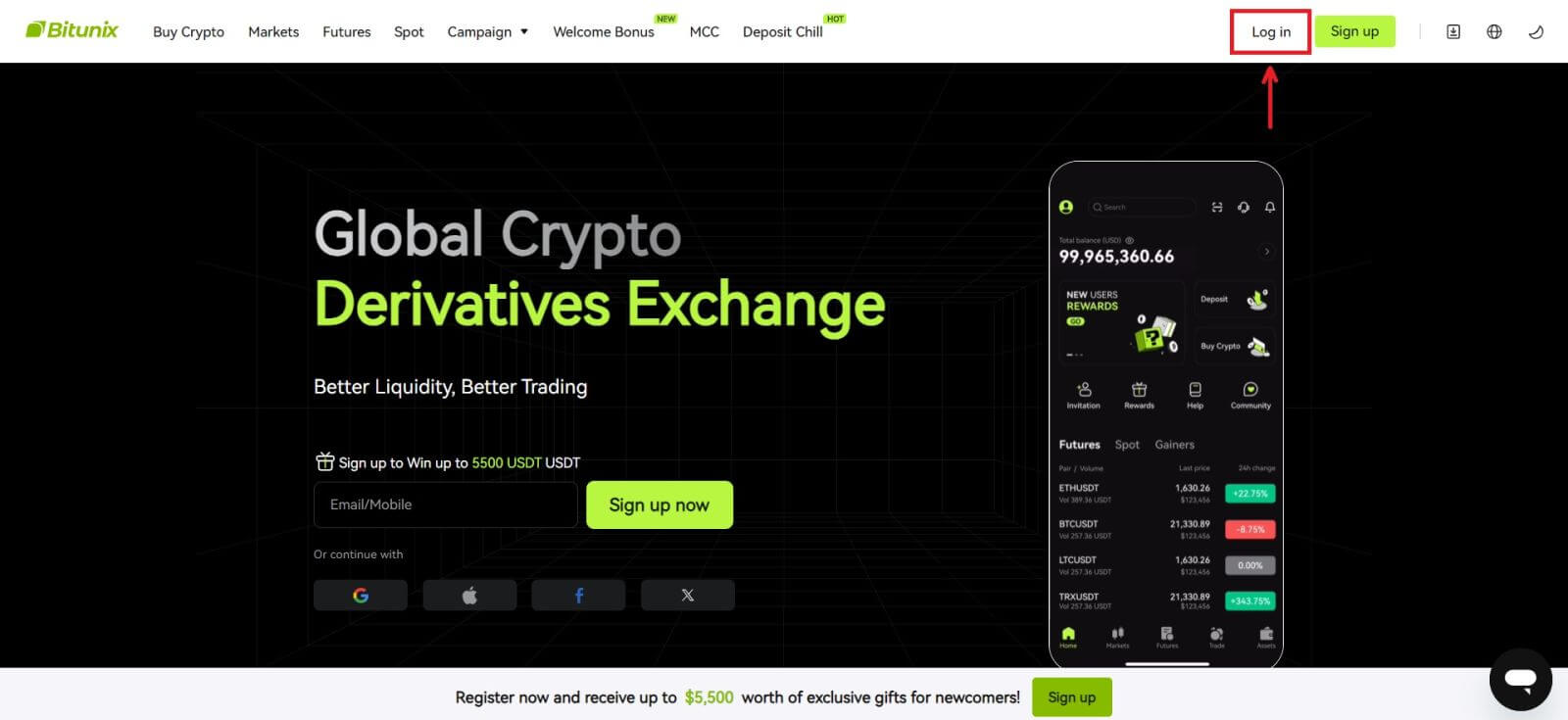 Saate sisse logida oma e-posti, mobiili, Google'i või Apple'i kontoga (Facebooki ja X-i sisselogimine pole praegu saadaval).
Saate sisse logida oma e-posti, mobiili, Google'i või Apple'i kontoga (Facebooki ja X-i sisselogimine pole praegu saadaval).  2. Sisestage oma e-post/mobiil ja parool. Seejärel klõpsake [Logi sisse].
2. Sisestage oma e-post/mobiil ja parool. Seejärel klõpsake [Logi sisse]. 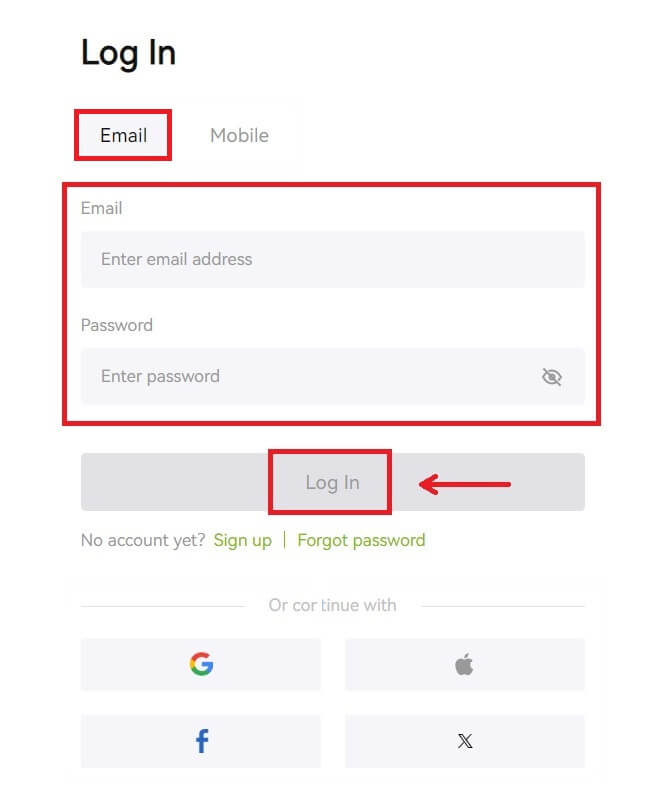
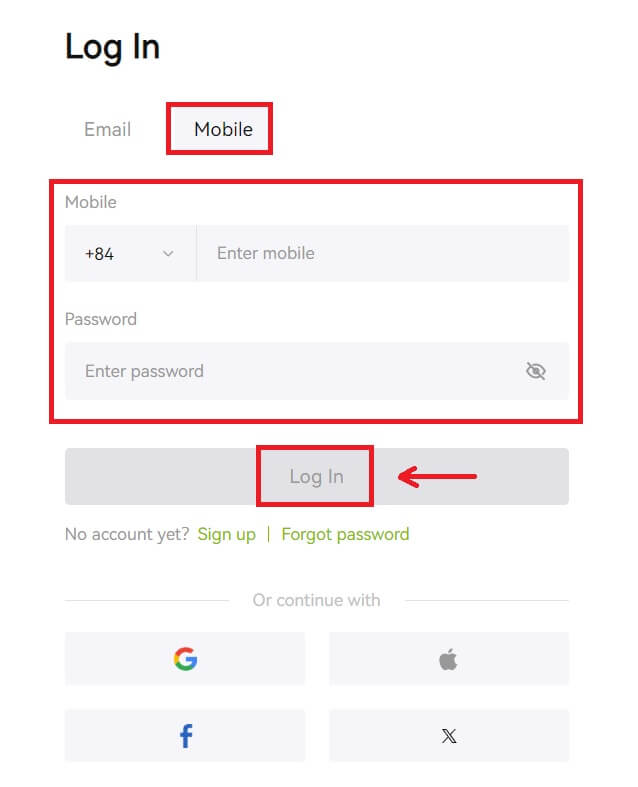 3. Kui olete määranud SMS-kinnituse või 2FA-kinnituse, suunatakse teid kinnituslehele SMS-kinnituskoodi või 2FA-kinnituskoodi sisestamiseks. Klõpsake [Hangi kood] ja sisestage kood, seejärel klõpsake [Esita].
3. Kui olete määranud SMS-kinnituse või 2FA-kinnituse, suunatakse teid kinnituslehele SMS-kinnituskoodi või 2FA-kinnituskoodi sisestamiseks. Klõpsake [Hangi kood] ja sisestage kood, seejärel klõpsake [Esita]. 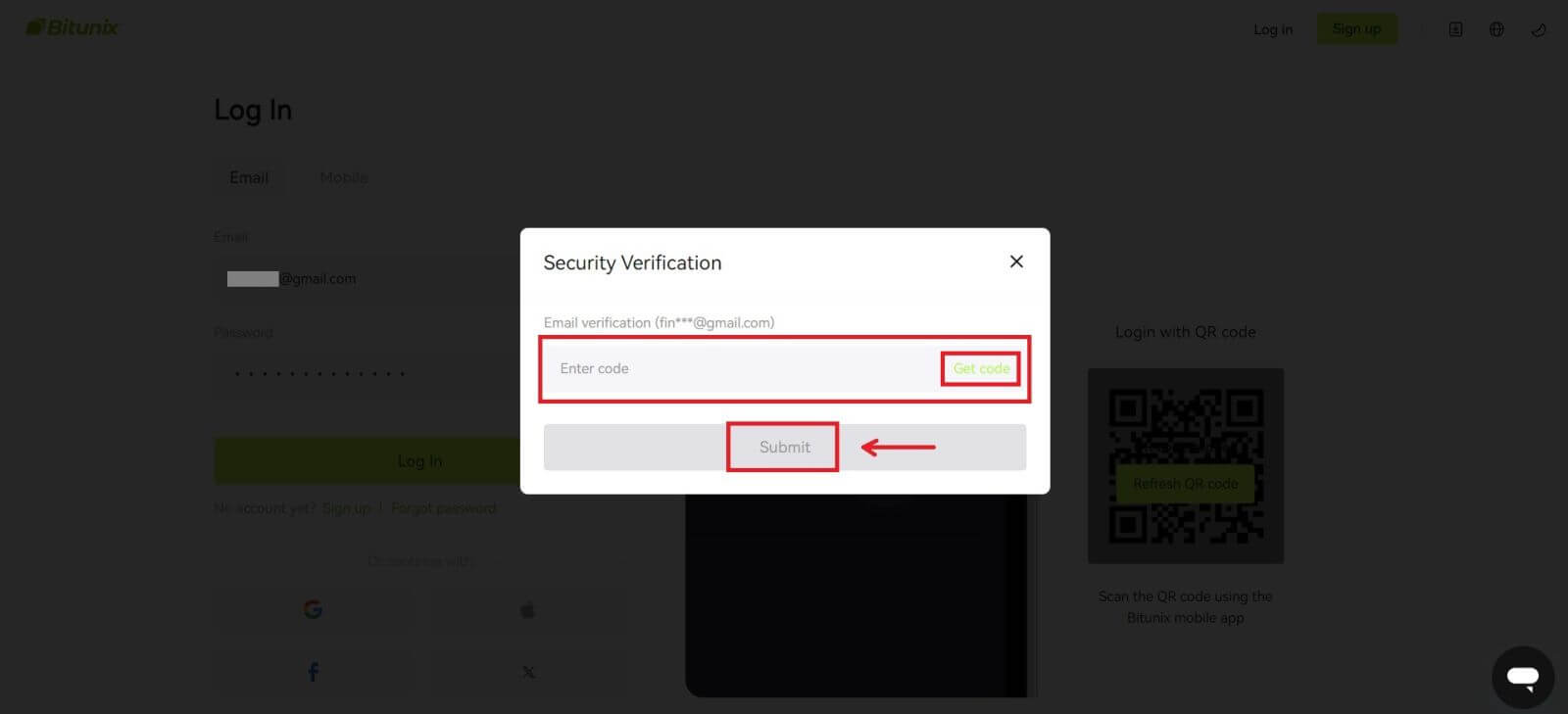 4. Pärast õige kinnituskoodi sisestamist saate oma Bitunixi kontot edukalt kauplemiseks kasutada.
4. Pärast õige kinnituskoodi sisestamist saate oma Bitunixi kontot edukalt kauplemiseks kasutada. 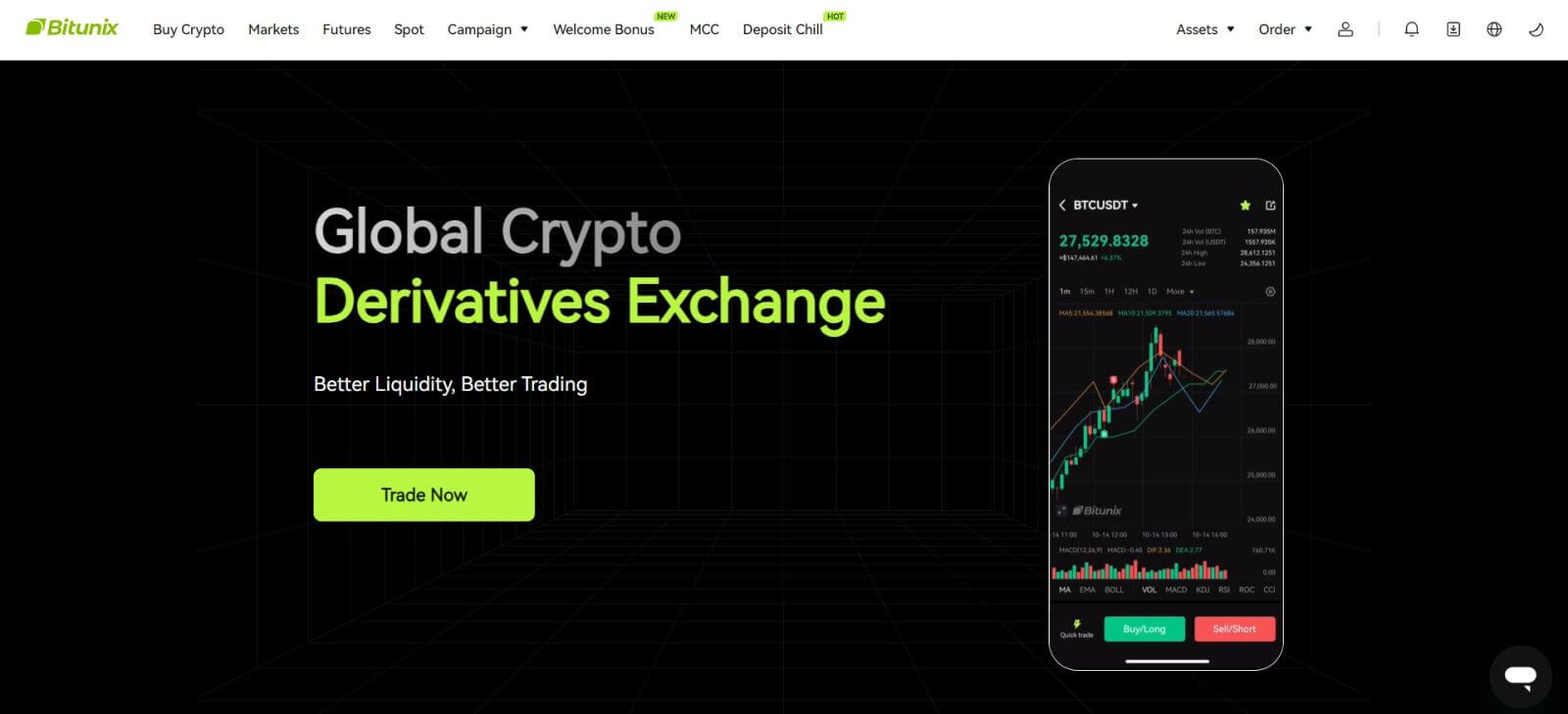
Logige Bitunixisse sisse oma Google'i kontoga
1. Minge Bitunixi veebisaidile ja klõpsake nuppu [ Logi sisse ]. 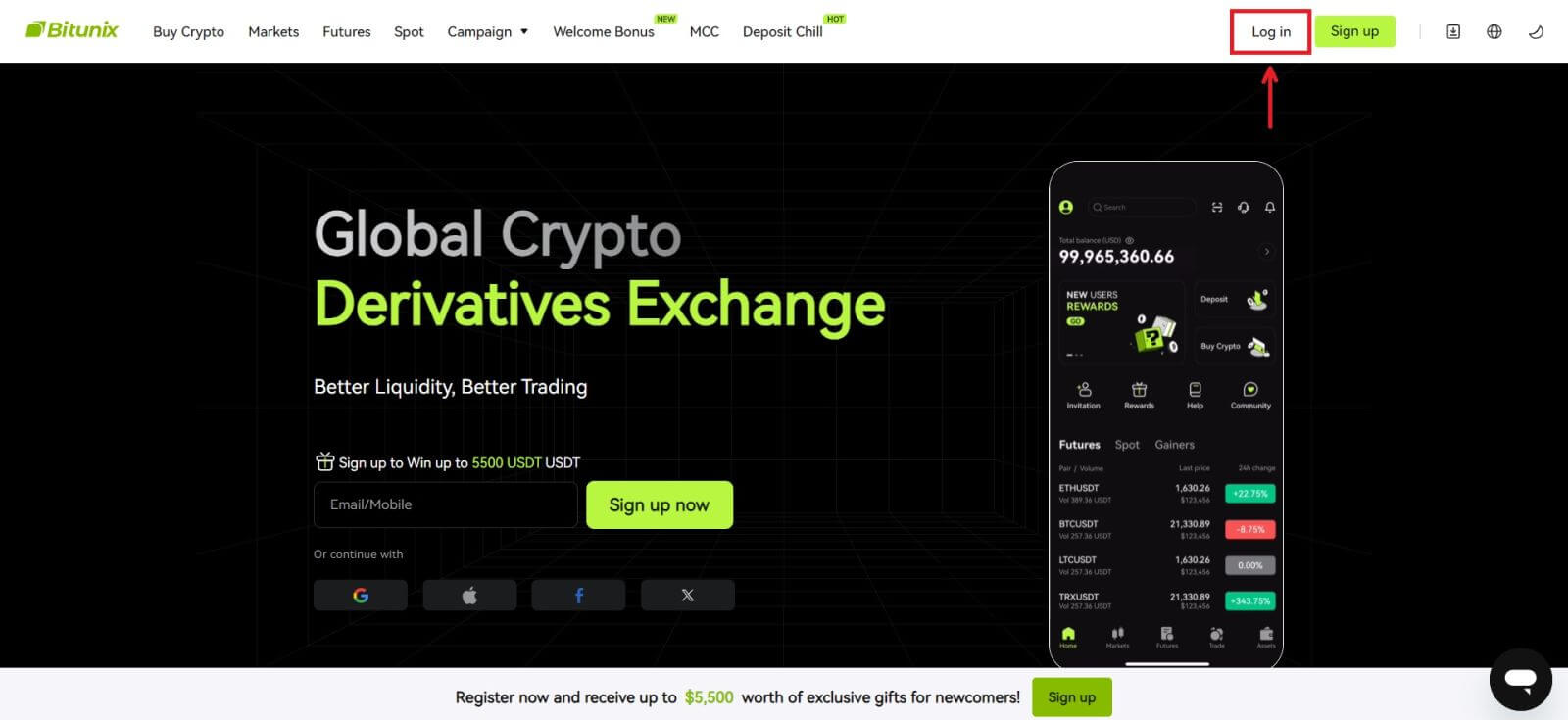 2. Valige [Google].
2. Valige [Google]. 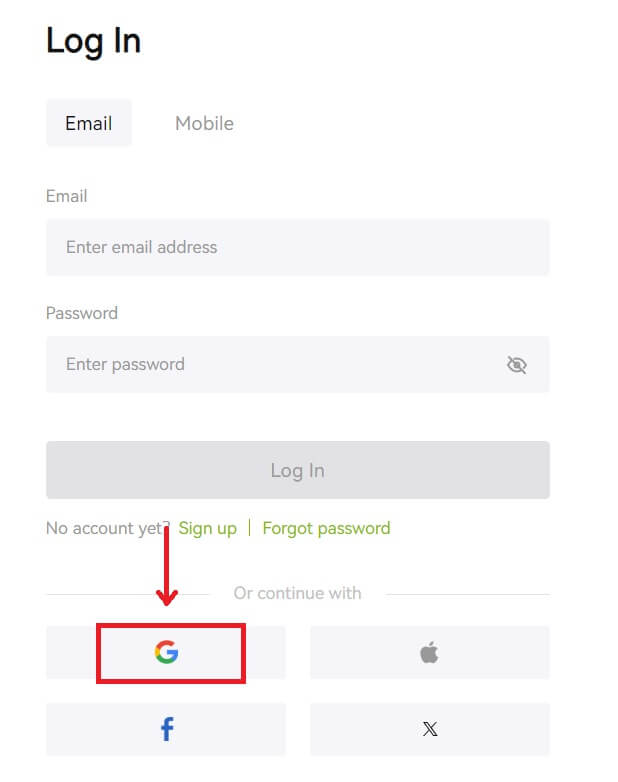 3. Ilmub hüpikaken ja teil palutakse oma Google'i kontoga Bitunixisse sisse logida.
3. Ilmub hüpikaken ja teil palutakse oma Google'i kontoga Bitunixisse sisse logida. 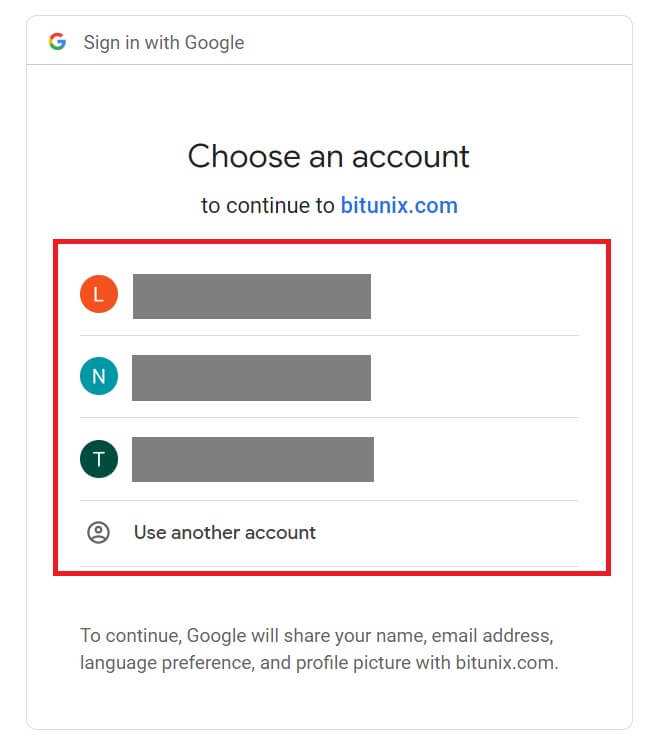 4. Sisestage oma e-posti aadress ja parool. Seejärel klõpsake [Next].
4. Sisestage oma e-posti aadress ja parool. Seejärel klõpsake [Next]. 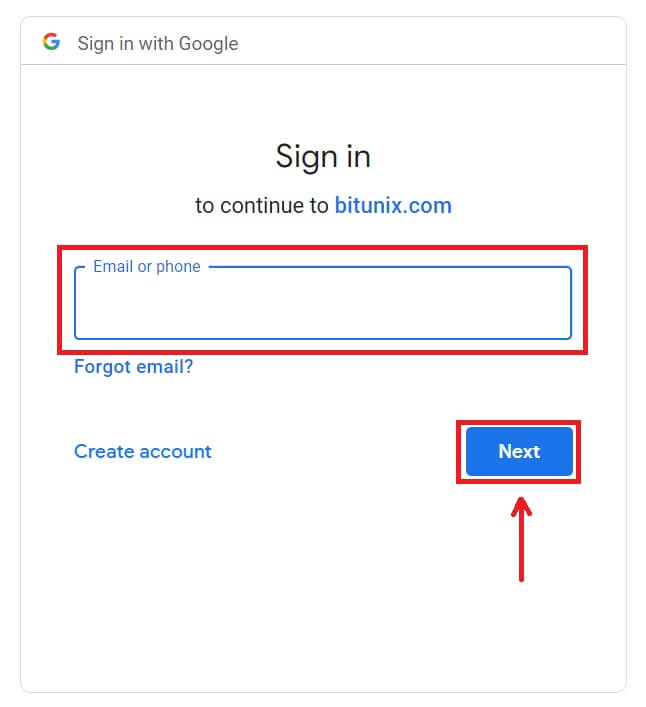
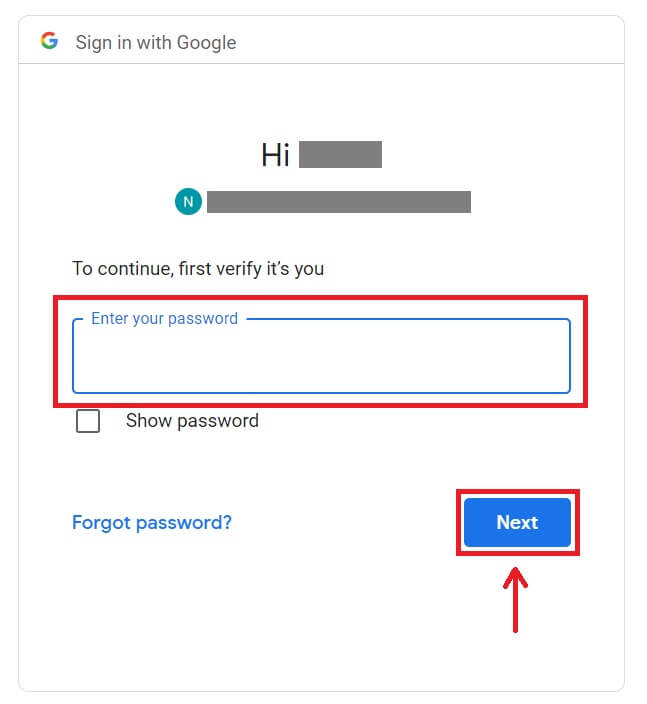 5. Klõpsake [Loo uus Bitunixi konto].
5. Klõpsake [Loo uus Bitunixi konto]. 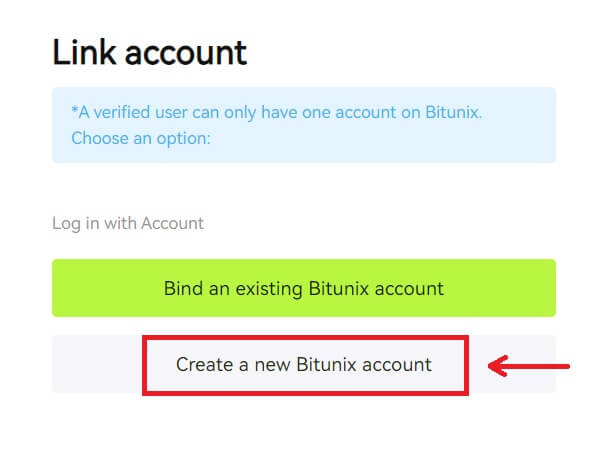 6. Sisestage oma andmed, lugege läbi ja nõustuge teenusetingimuste ja privaatsuspoliitikaga, seejärel klõpsake [Registreeru].
6. Sisestage oma andmed, lugege läbi ja nõustuge teenusetingimuste ja privaatsuspoliitikaga, seejärel klõpsake [Registreeru]. 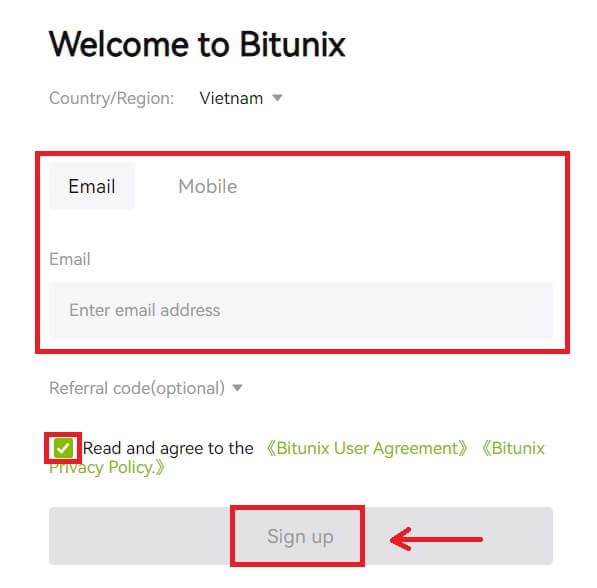 7. Pärast sisselogimist suunatakse teid Bitunixi veebisaidile.
7. Pärast sisselogimist suunatakse teid Bitunixi veebisaidile. 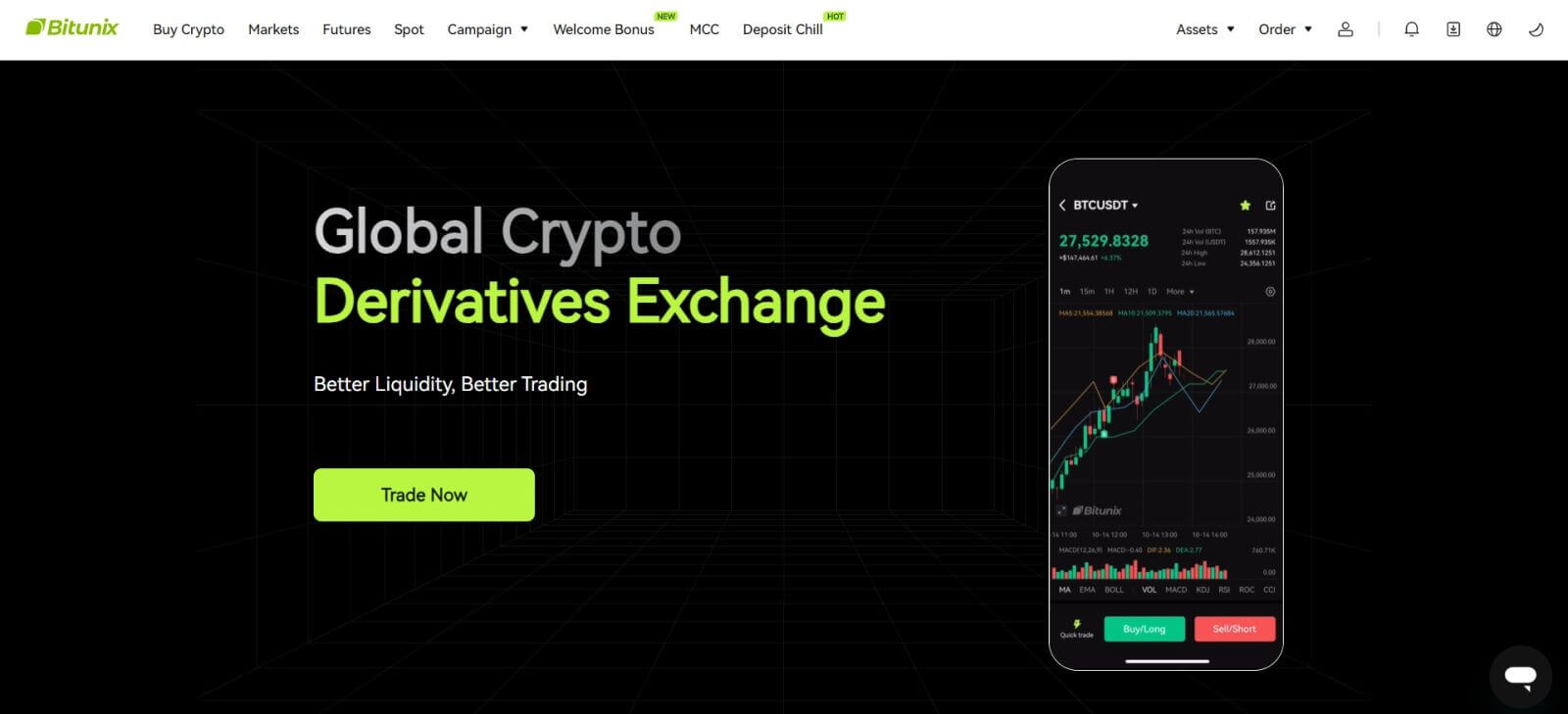
Logige oma Apple'i kontoga Bitunixisse sisse
Bitunixiga saate ka Apple'i kaudu oma kontole sisse logida. Selleks peate lihtsalt:
1. Külastage Bitunixit ja klõpsake nuppu [ Logi sisse ]. 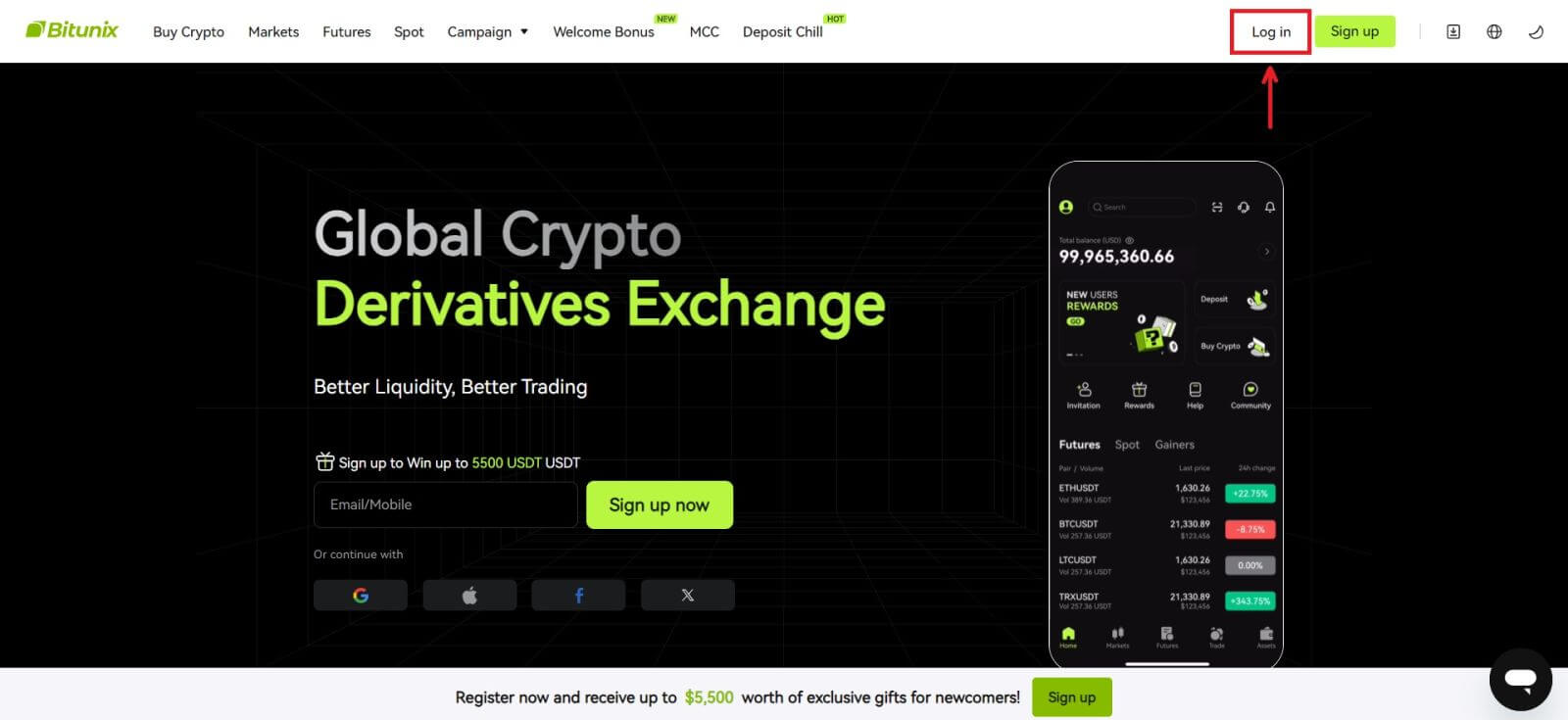 2. Klõpsake nuppu [Apple].
2. Klõpsake nuppu [Apple]. 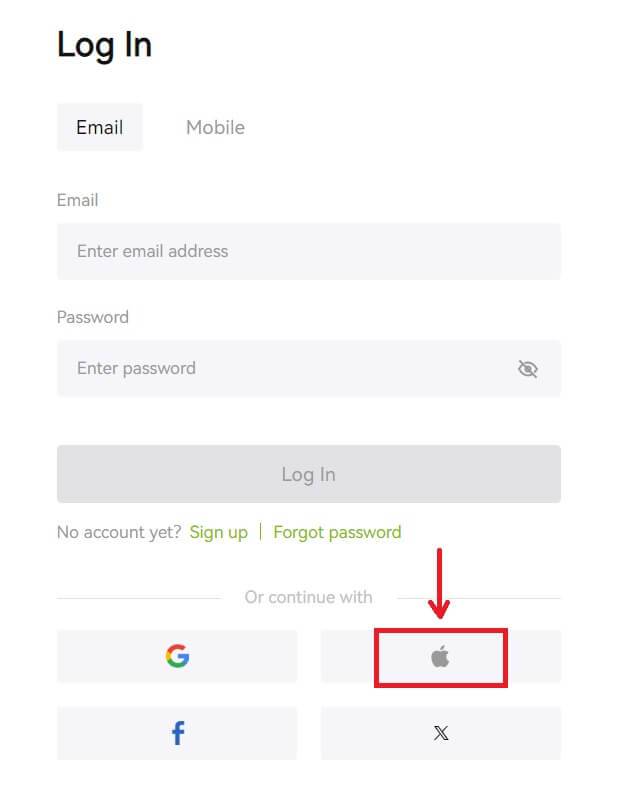 3. Bitunixisse sisselogimiseks sisestage oma Apple ID ja parool.
3. Bitunixisse sisselogimiseks sisestage oma Apple ID ja parool. 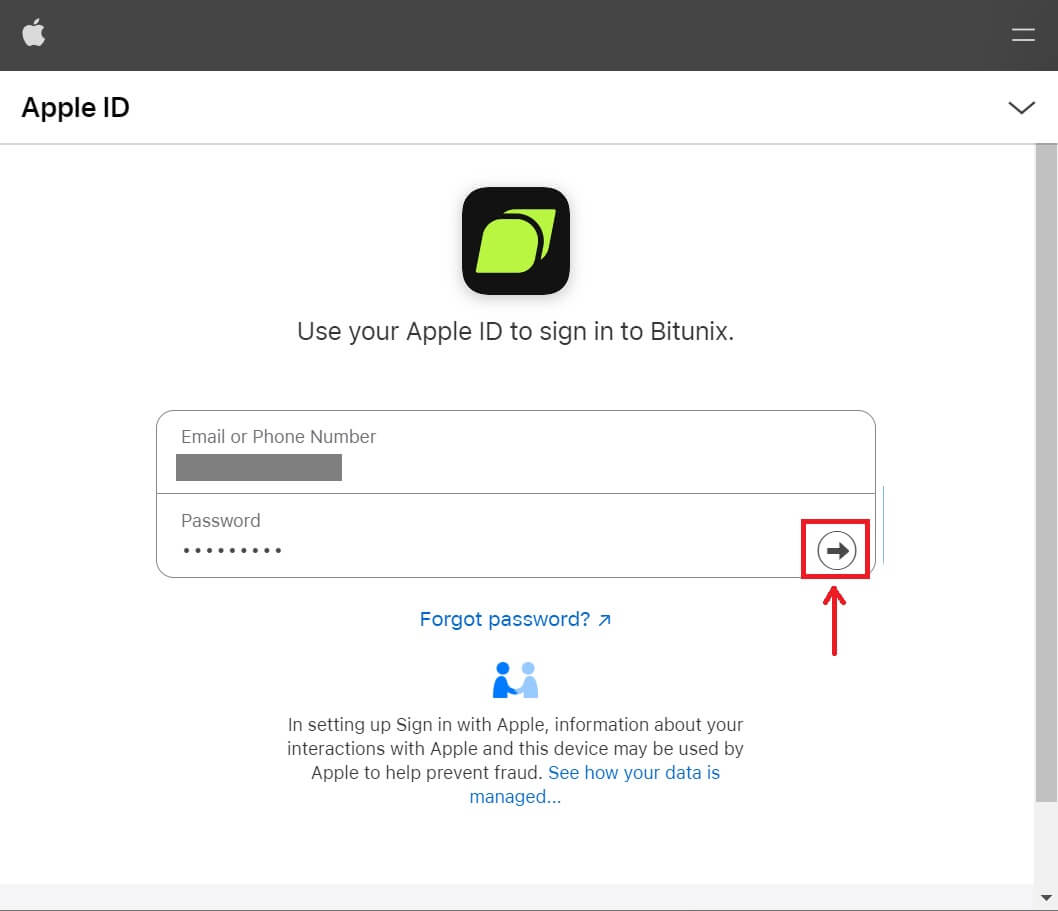
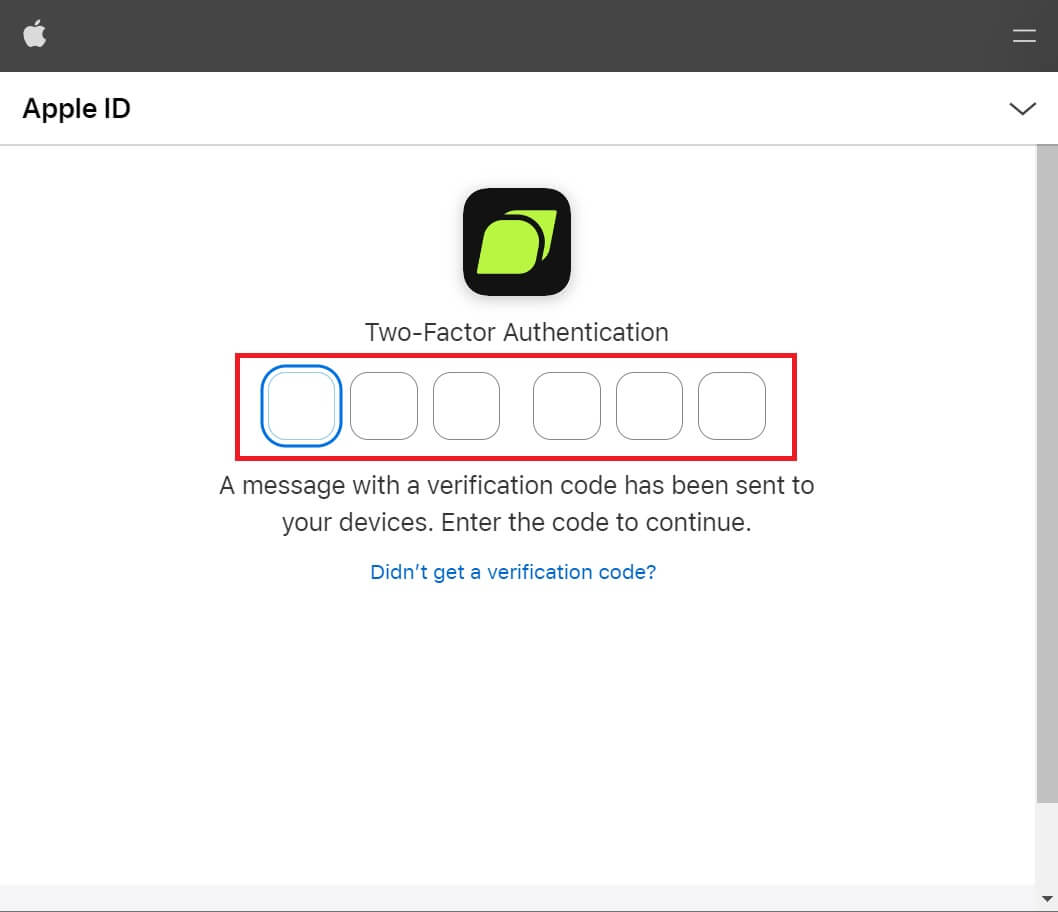 4. Klõpsake [Loo uus Bitunixi konto].
4. Klõpsake [Loo uus Bitunixi konto]. 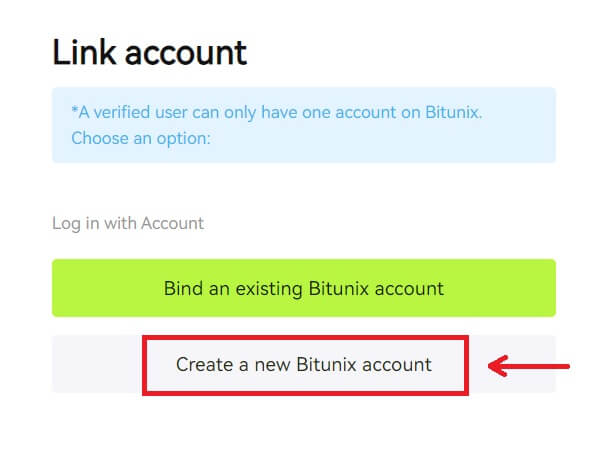 5. Sisestage oma andmed, lugege läbi ja nõustuge teenusetingimuste ja privaatsuspoliitikaga, seejärel klõpsake [Registreeru].
5. Sisestage oma andmed, lugege läbi ja nõustuge teenusetingimuste ja privaatsuspoliitikaga, seejärel klõpsake [Registreeru]. 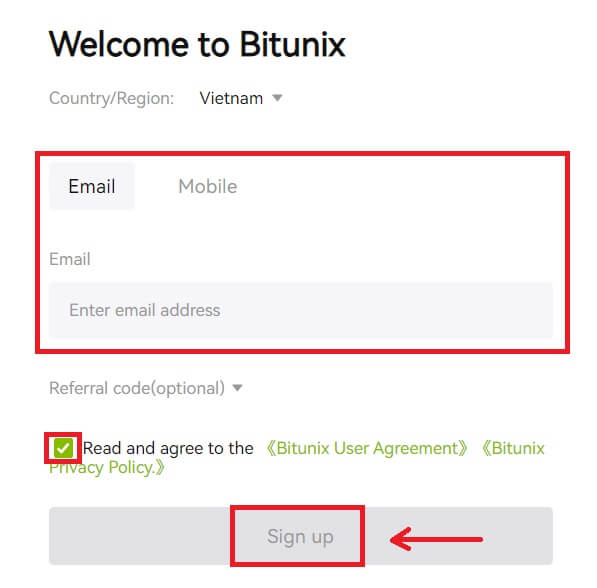 6. Pärast sisselogimist suunatakse teid Bitunixi veebisaidile.
6. Pärast sisselogimist suunatakse teid Bitunixi veebisaidile.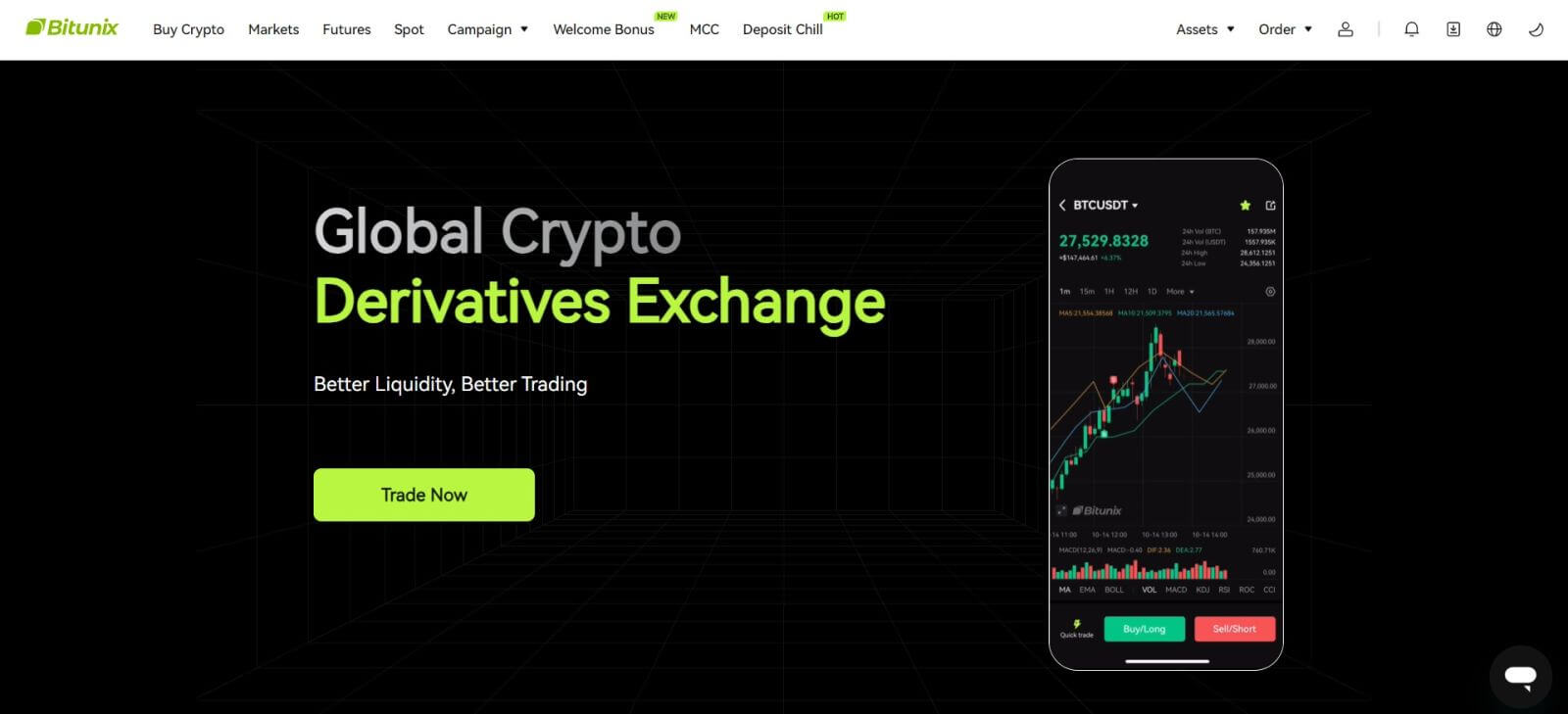
Logige Bitunixi rakendusse sisse
1. Avage rakendus Bitunix ja klõpsake [ Login/Sign up ]. 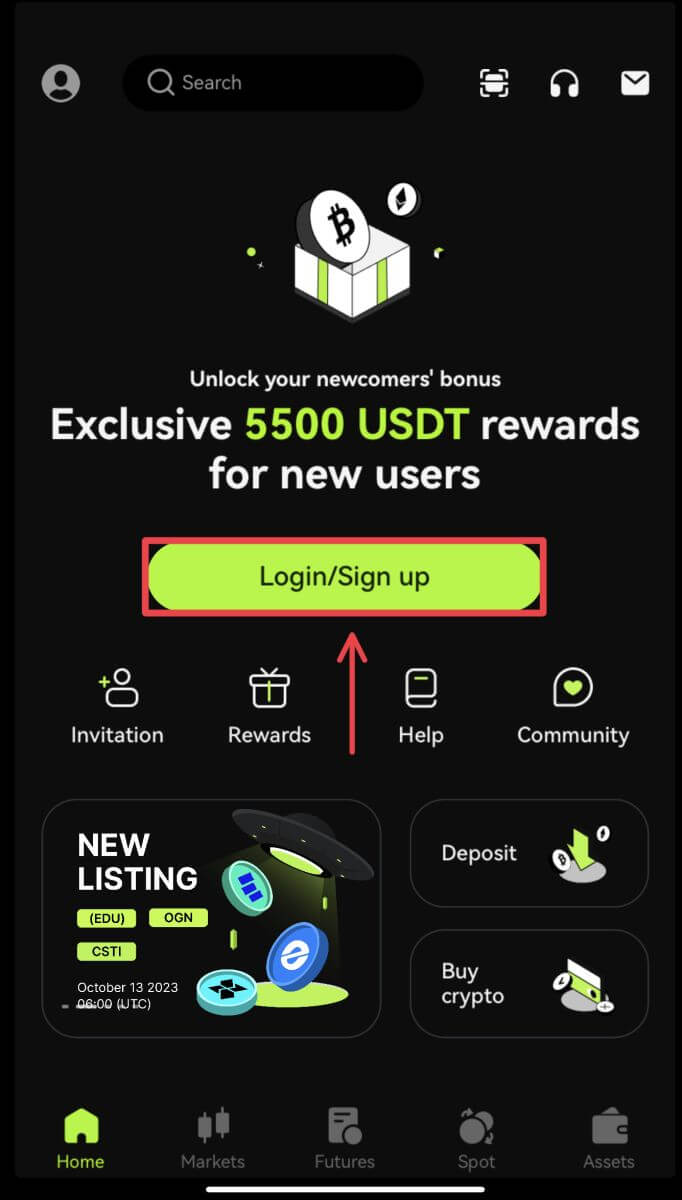
Logige sisse e-posti/mobiiliga
2. Sisestage oma andmed ja klõpsake nuppu [Logi sisse] 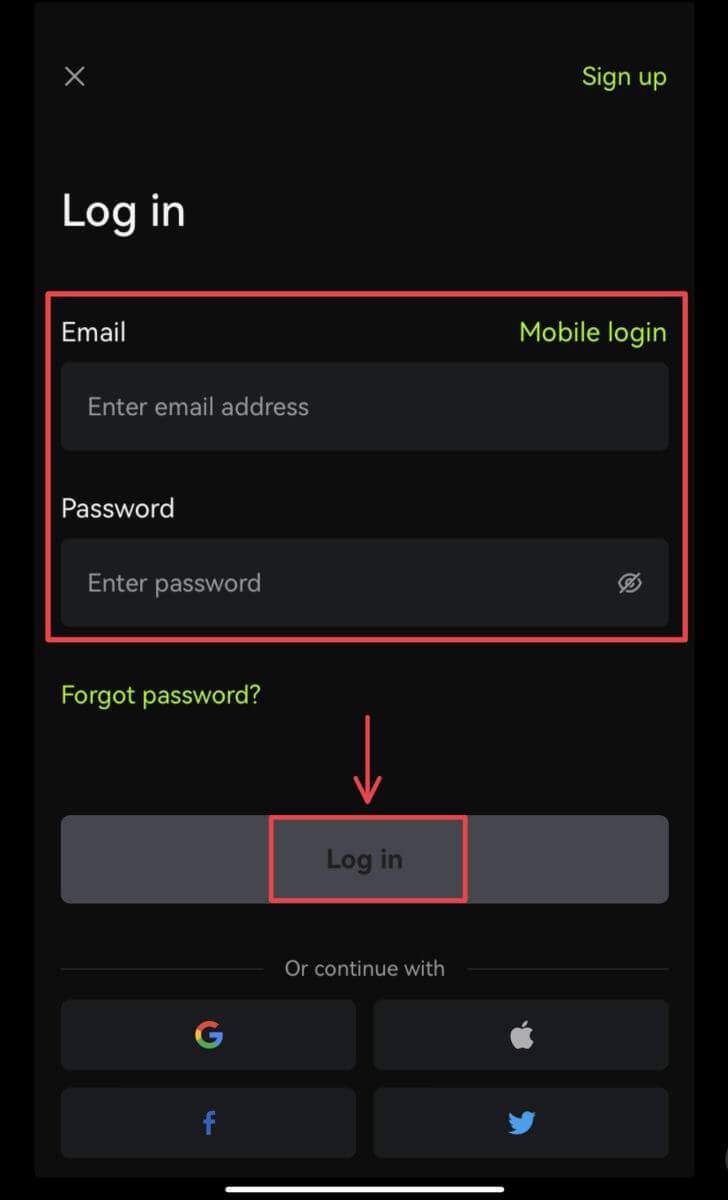
3. Sisestage turvakood ja klõpsake nuppu [Juurdepääs Bitunixile]. 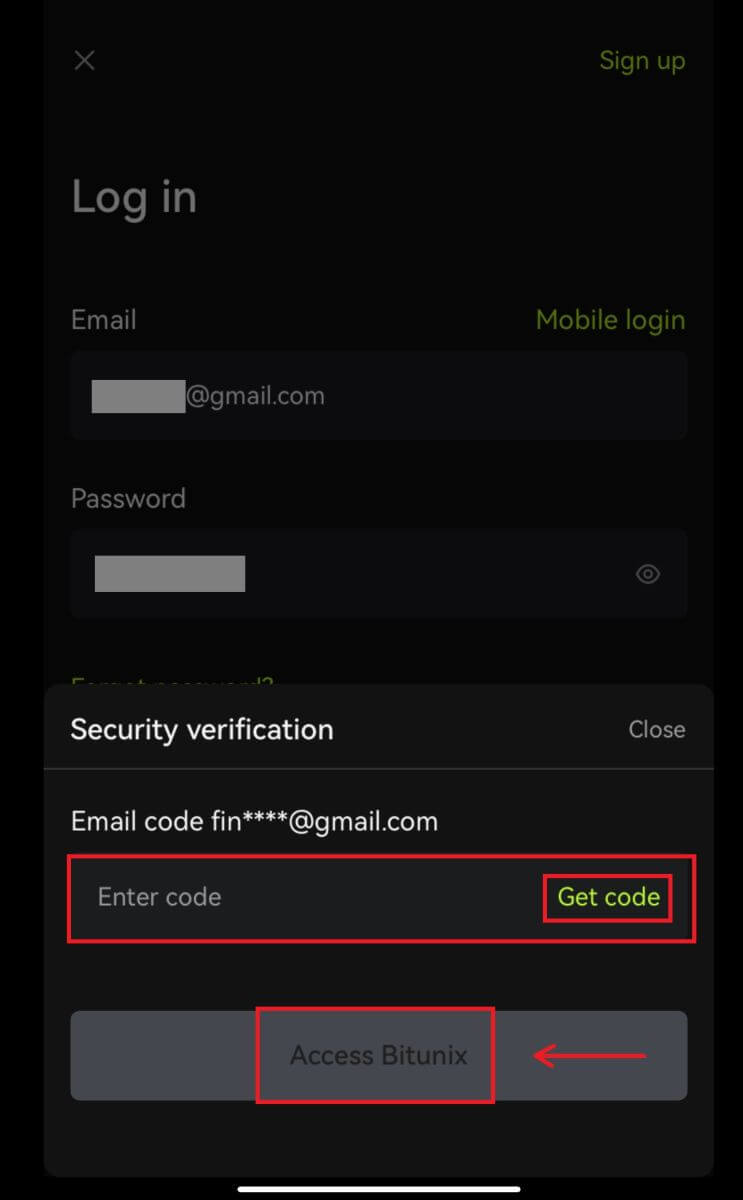
4. Ja teid logitakse sisse ja võite alustada kauplemist! 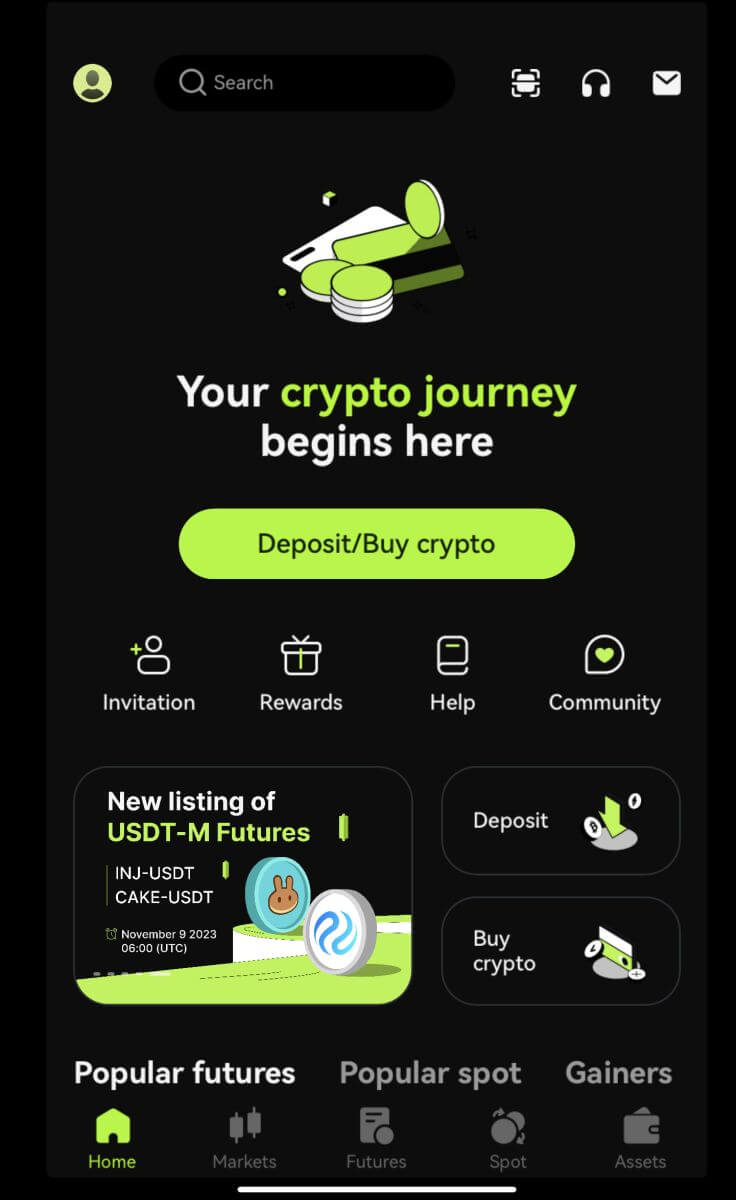
Logige sisse Google'i/Apple'i kaudu
2. Klõpsake nupul [Google] või [Apple]. 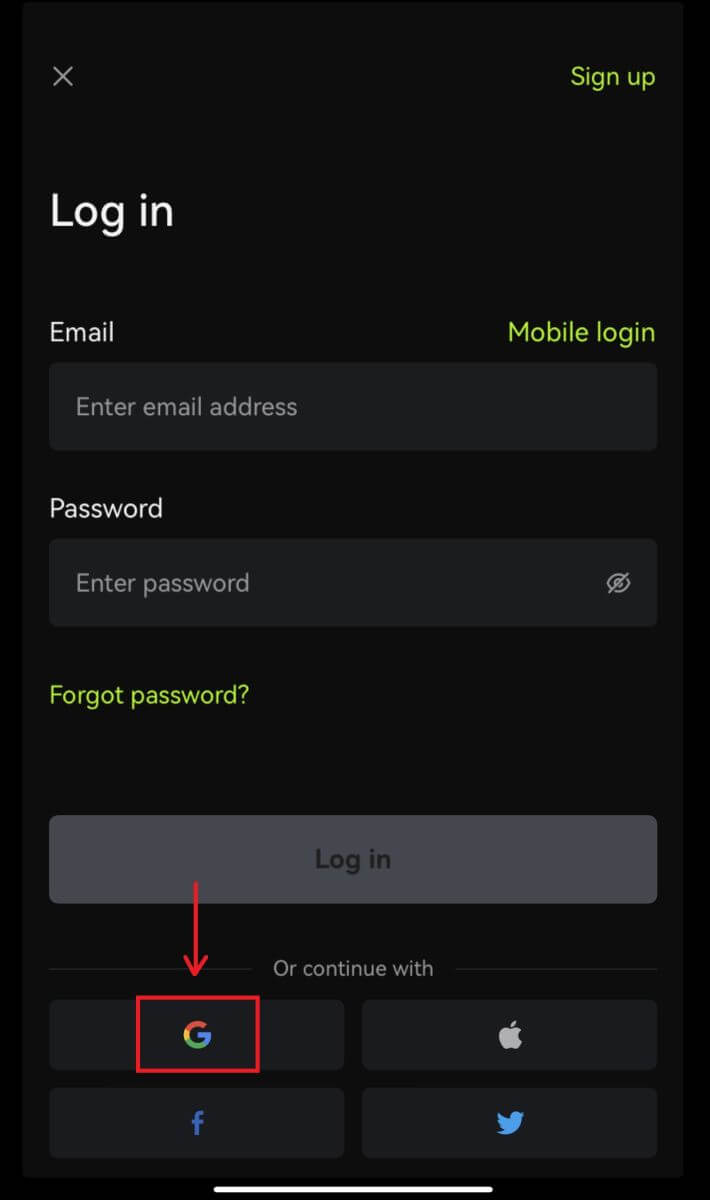
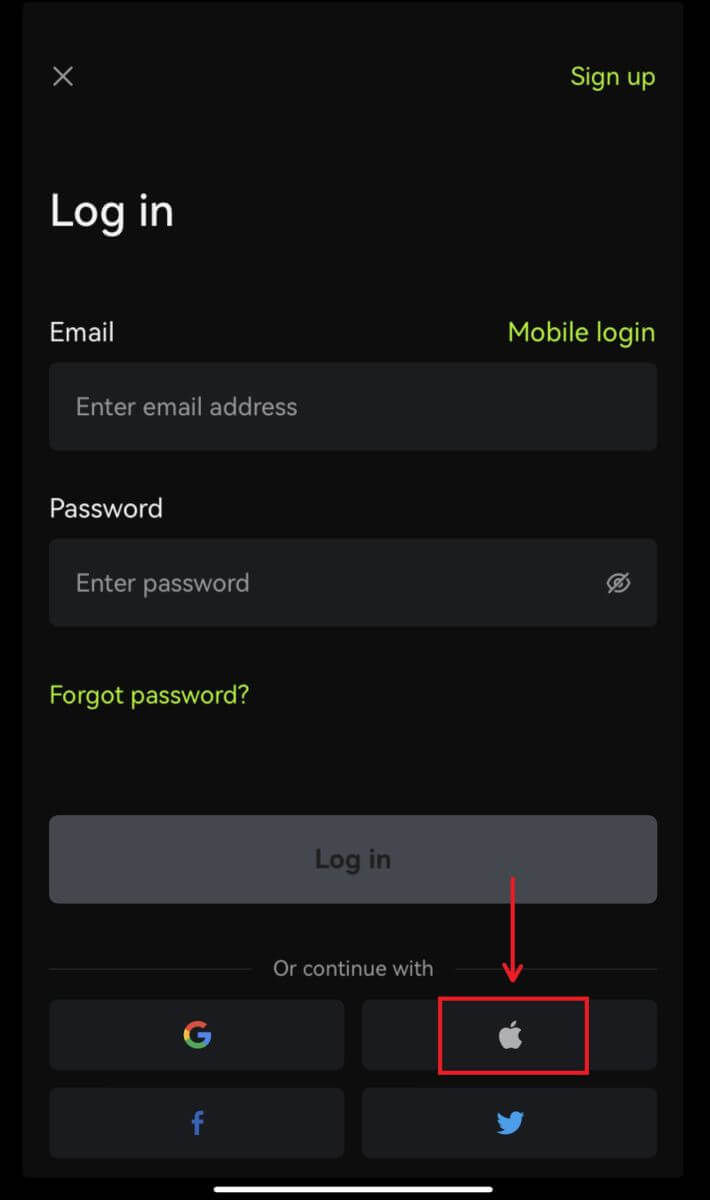 3. Kinnitage kasutatav konto.
3. Kinnitage kasutatav konto. 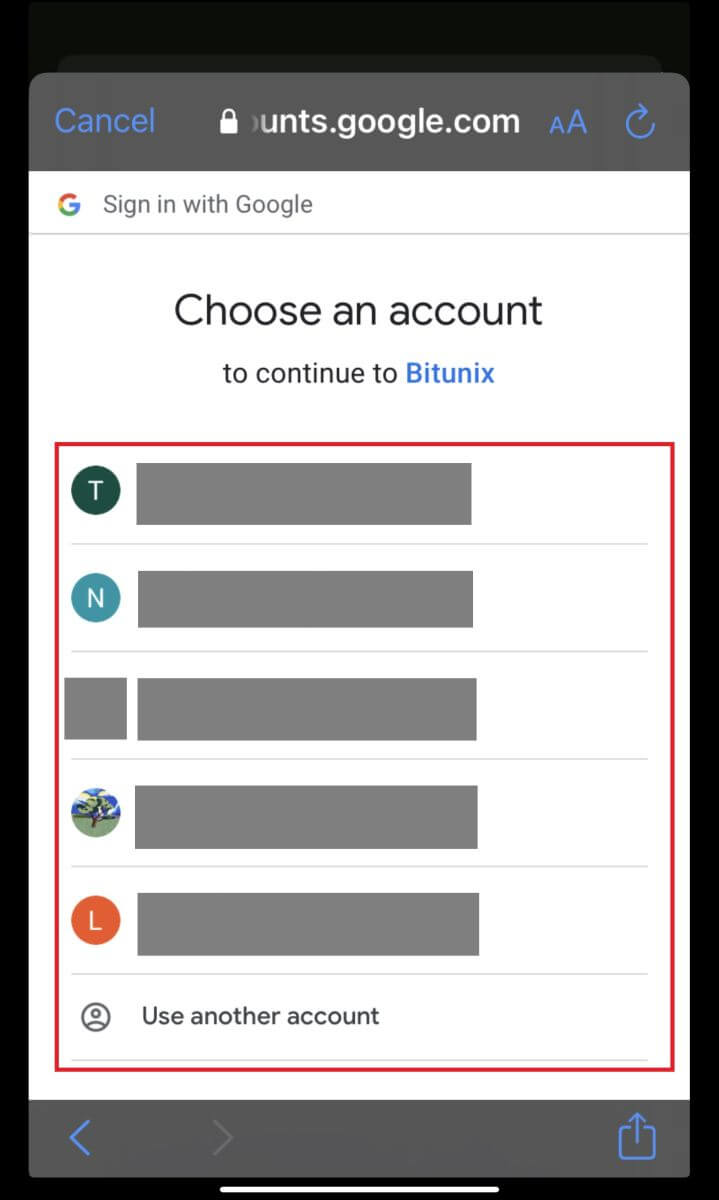
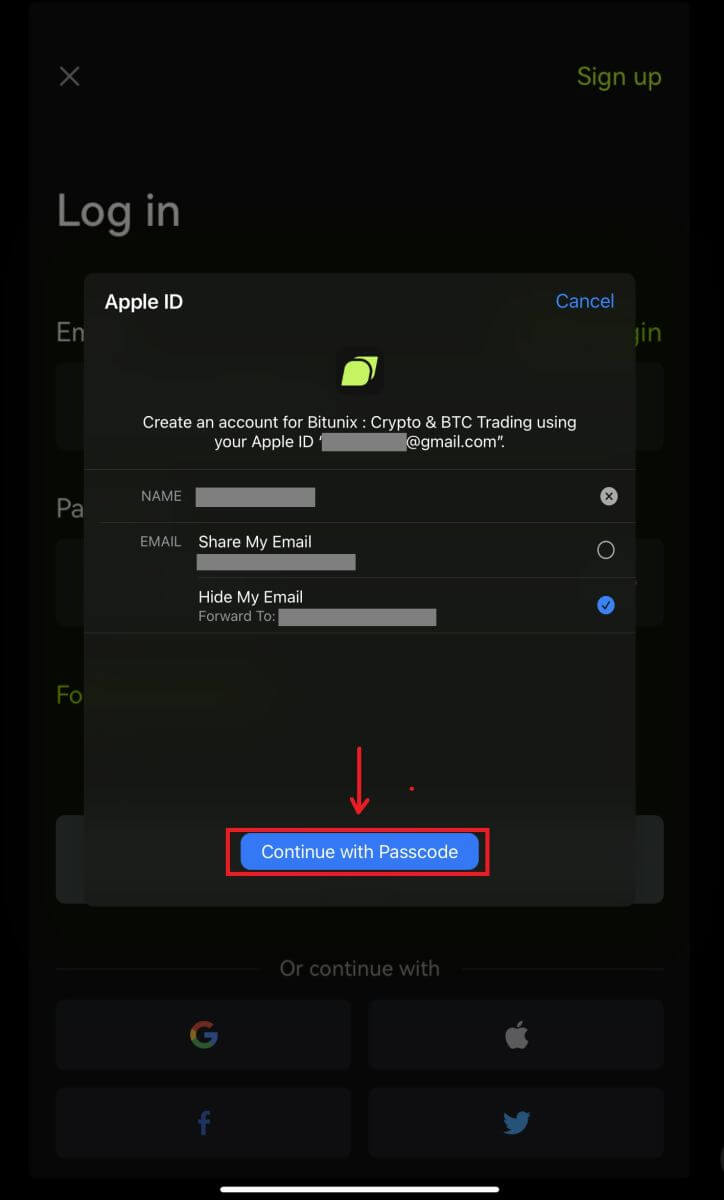
4. Klõpsake [Create a new Bitunix account], seejärel sisestage oma andmed ja klõpsake [Registreeru]. 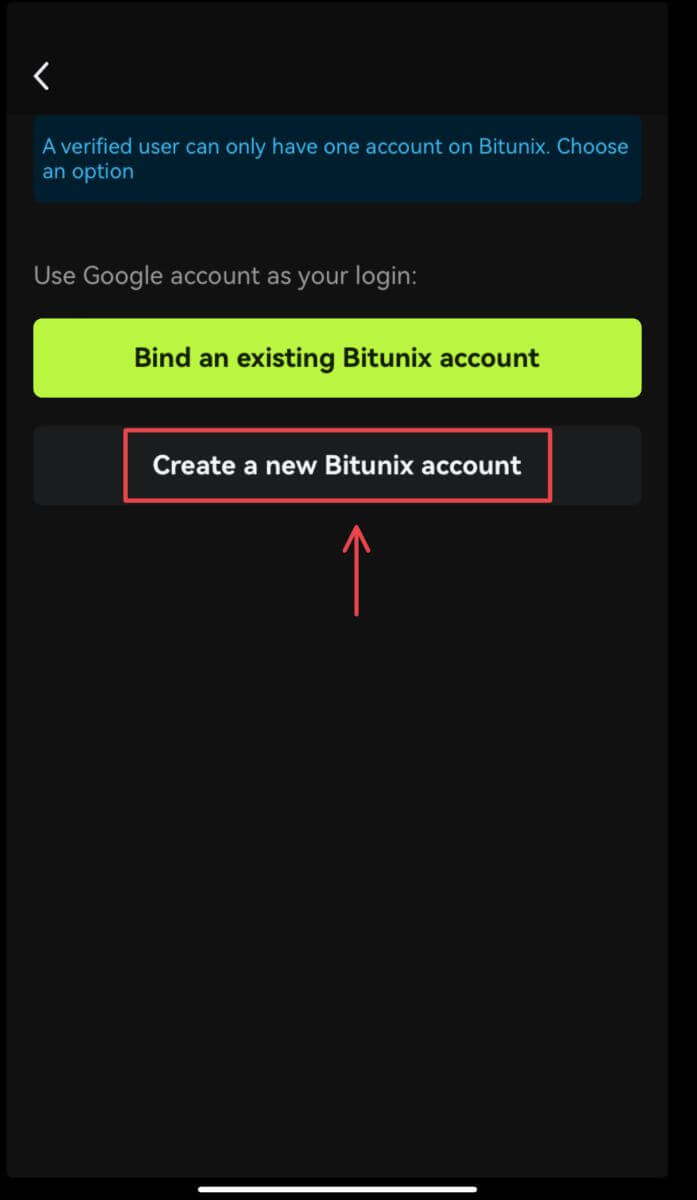
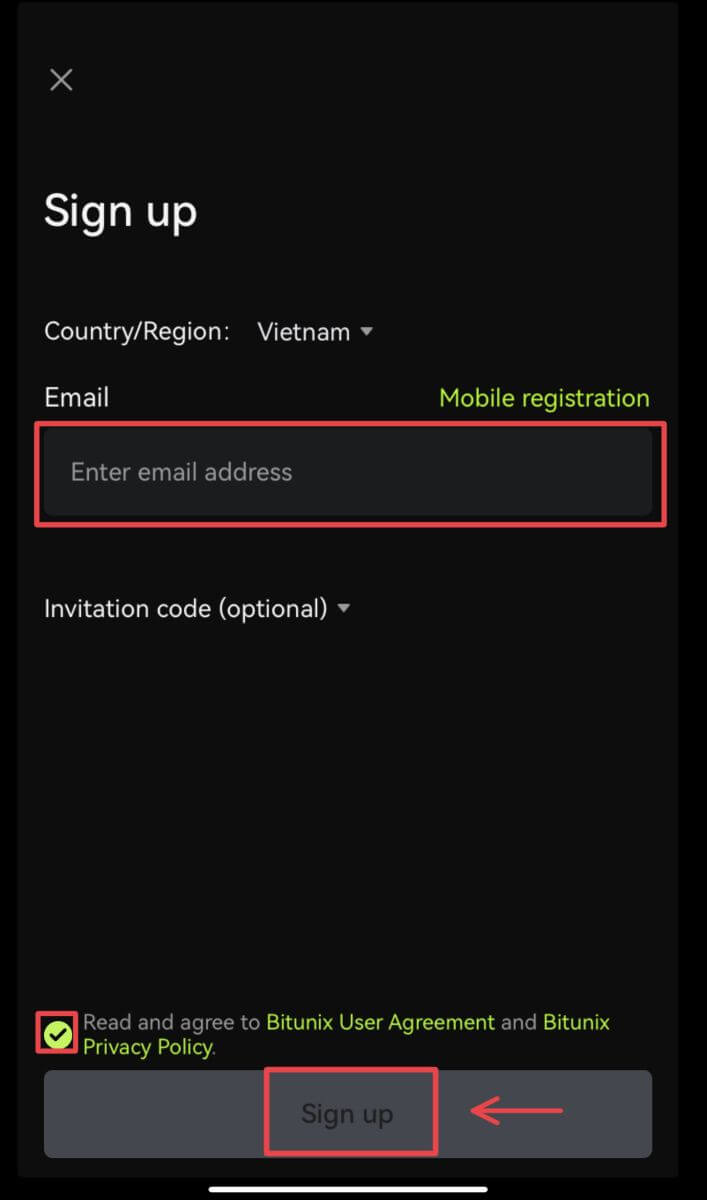
5. Ja teid logitakse sisse ja võite alustada kauplemist! 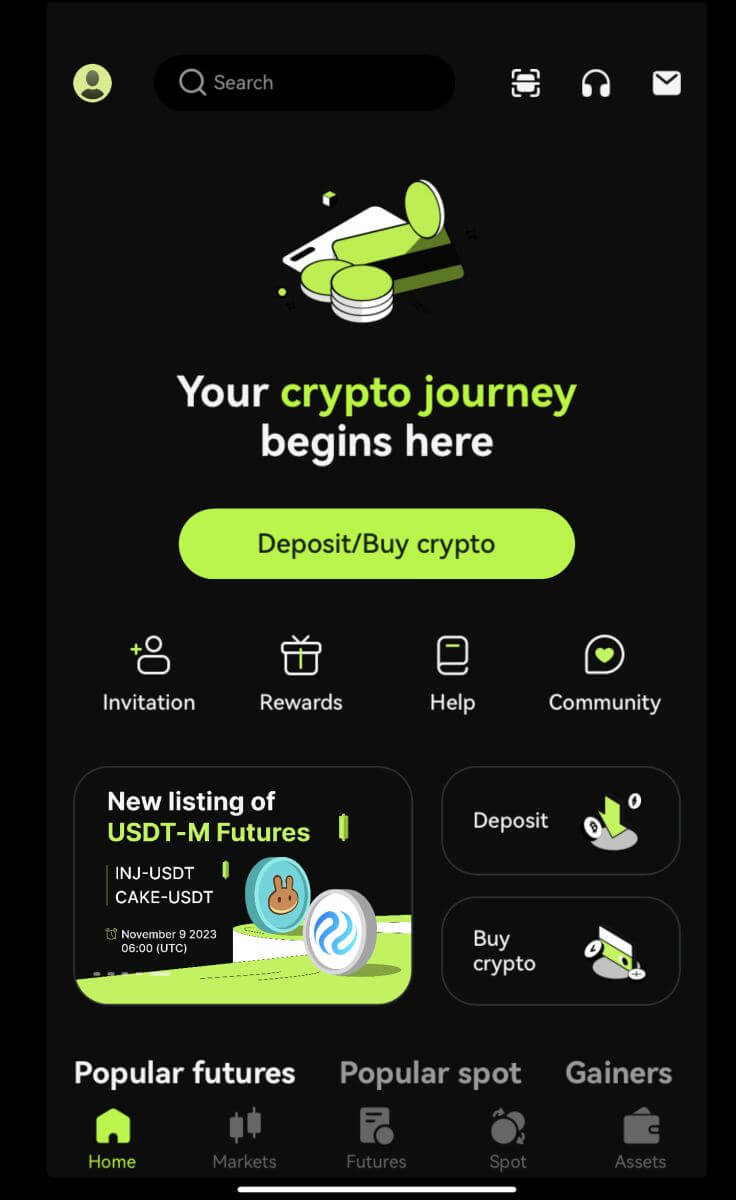
Unustasin Bitunixi konto parooli
Saate oma konto parooli lähtestada Bitunixi veebisaidilt või rakendusest. Pange tähele, et turvakaalutlustel peatatakse teie kontolt väljamaksed 24 tunniks pärast parooli lähtestamist.
1. Minge Bitunixi veebisaidile ja klõpsake [Logi sisse].  2. Sisselogimislehel klõpsake [Unustasin parooli].
2. Sisselogimislehel klõpsake [Unustasin parooli]. 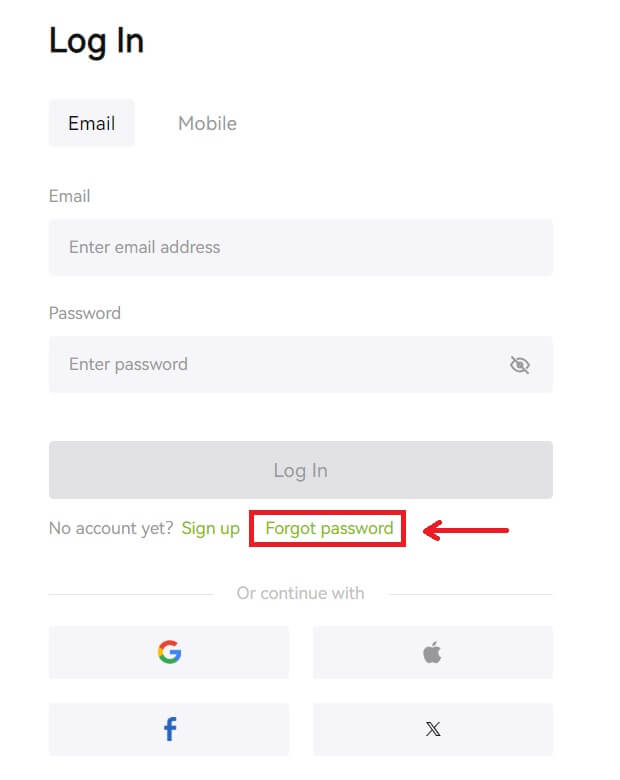 3. Sisestage oma konto e-posti aadress või telefoninumber ja klõpsake [Järgmine]. Pange tähele, et turvakaalutlustel peatatakse teie kontolt väljamaksed 24 tunniks pärast parooli lähtestamist.
3. Sisestage oma konto e-posti aadress või telefoninumber ja klõpsake [Järgmine]. Pange tähele, et turvakaalutlustel peatatakse teie kontolt väljamaksed 24 tunniks pärast parooli lähtestamist. 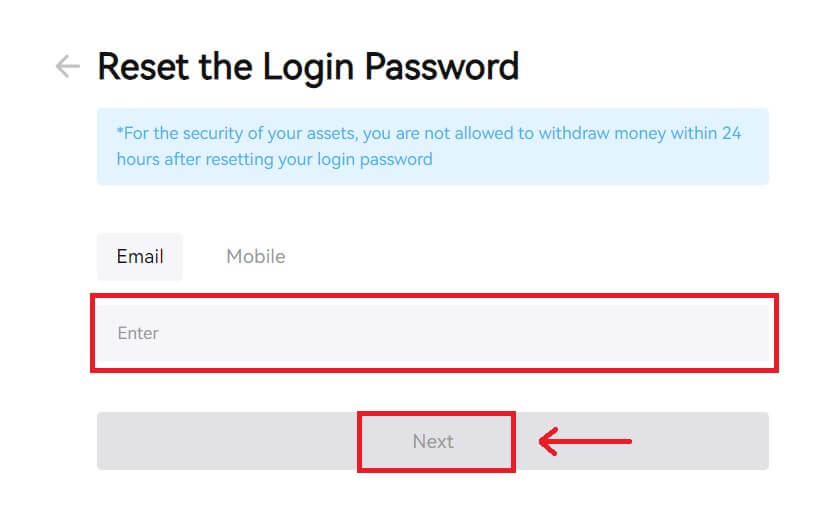 4. Sisestage e-kirjas või SMS-is saadud kinnituskood ja klõpsake jätkamiseks [Esita].
4. Sisestage e-kirjas või SMS-is saadud kinnituskood ja klõpsake jätkamiseks [Esita]. 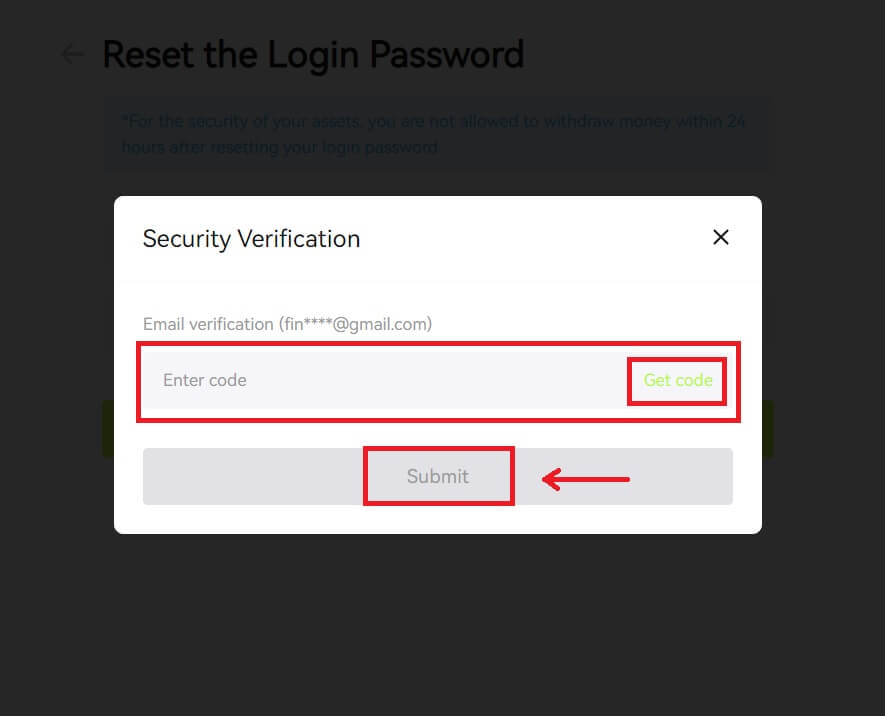 5. Sisestage oma uus parool ja klõpsake [Next].
5. Sisestage oma uus parool ja klõpsake [Next]. 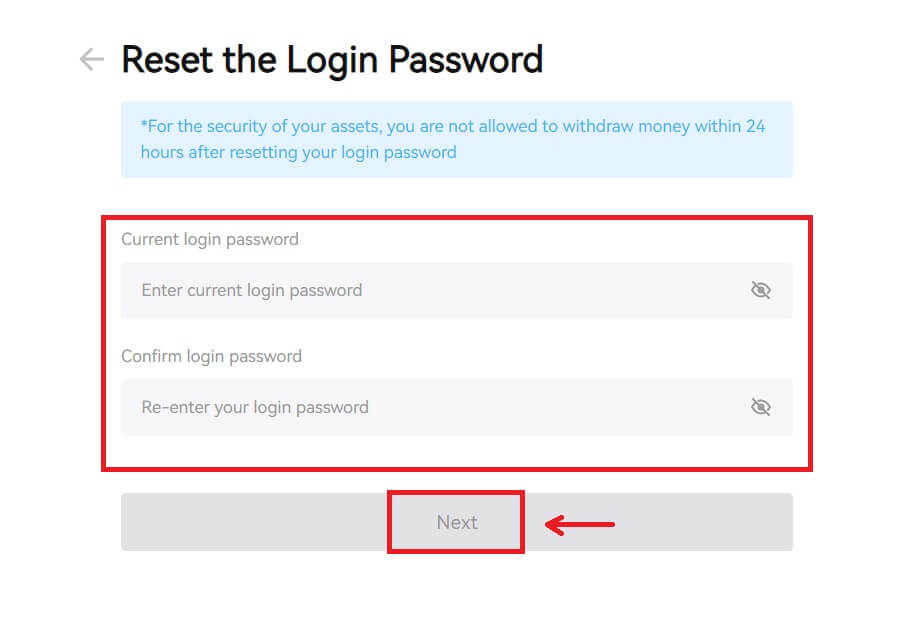 6. Pärast parooli edukat lähtestamist suunab sait teid tagasi sisselogimislehele. Logige sisse oma uue parooliga ja oletegi valmis.
6. Pärast parooli edukat lähtestamist suunab sait teid tagasi sisselogimislehele. Logige sisse oma uue parooliga ja oletegi valmis. 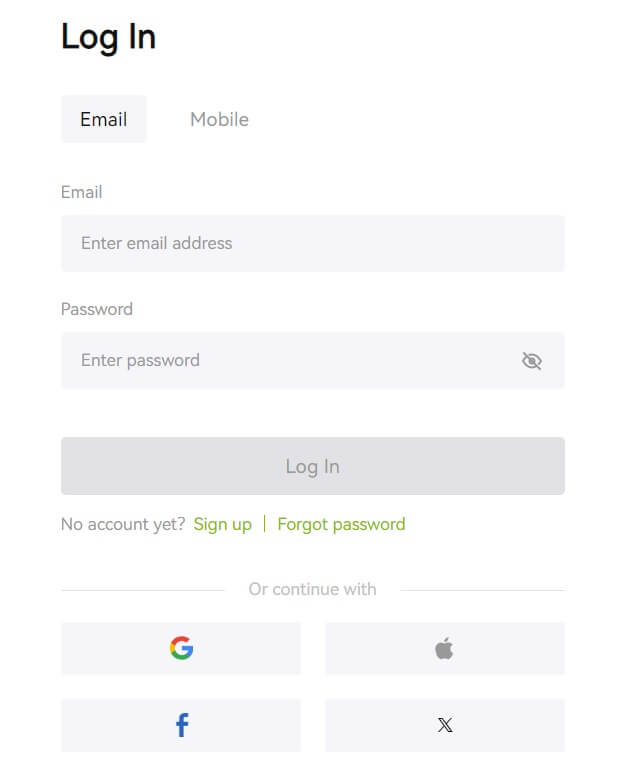
Korduma kippuvad küsimused (KKK)
See ütleb, et telefoninumber on juba hõivatud. Miks?
Ühte telefoninumbrit saab siduda ainult ühe kontoga või kasutada kasutajanimena. Kui nimetatud telefoninumber ei ole lingitud teie enda Bitunixi kontoga, soovitame teil oma kontoga siduda muu telefoninumbri, mis on samuti teie oma. Kui nimetatud telefoninumber on lingitud teie enda Bitunixi kontoga, peate selle esmalt sellest kontost lahti ühendama.
Kuidas muuta oma e-posti
Pärast kasutajate e-posti aadressi seadistamist, kui kasutajad kaotavad juurdepääsu oma vanale e-posti aadressile või. Kui soovite uut e-posti aadressi muuta, võimaldab Bitunix kasutajatel oma e-posti aadressi muuta.
1. Pärast oma kontole sisselogimist valige paremas ülanurgas oleva kasutajaikooni all "Turvalisus". 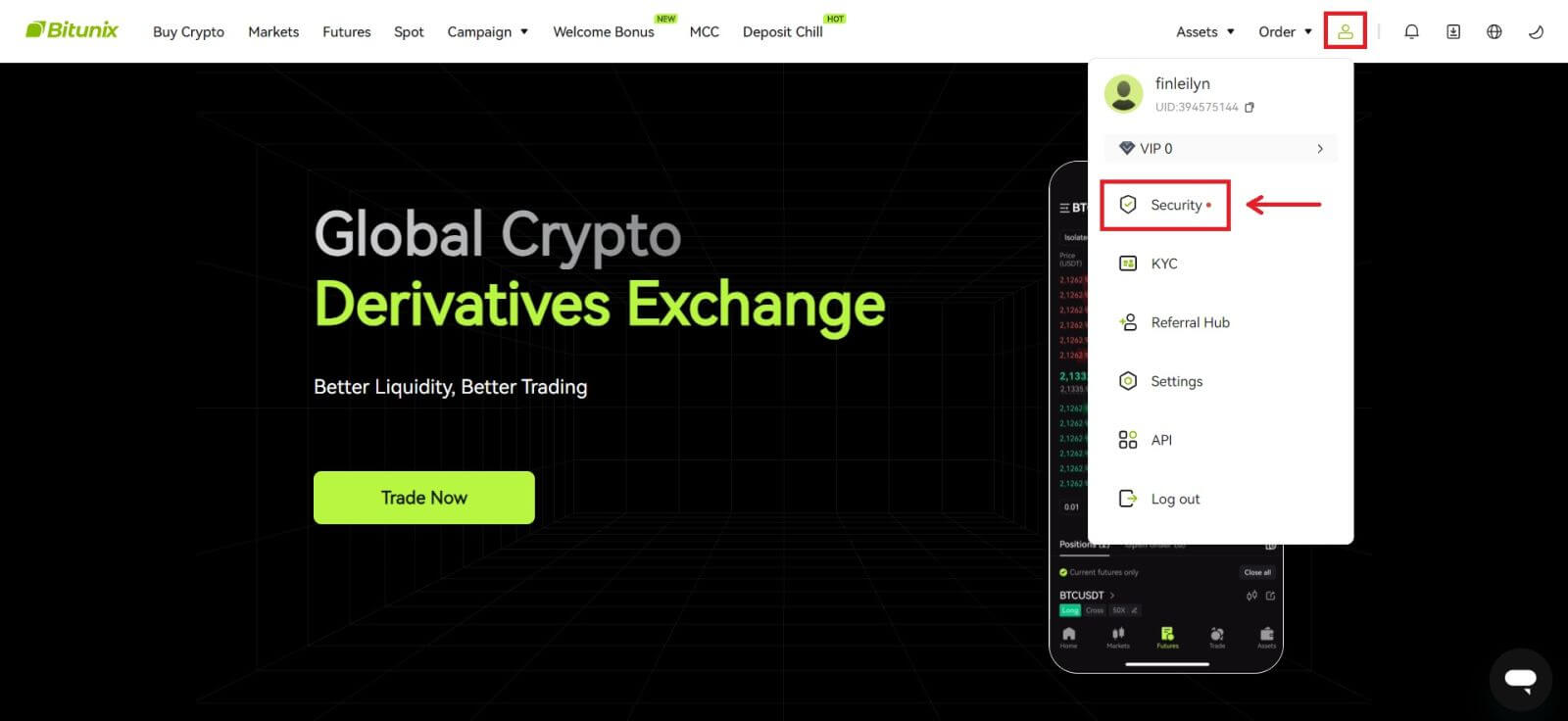 2. Klõpsake valiku "E-posti kinnituskood" kõrval [Muuda].
2. Klõpsake valiku "E-posti kinnituskood" kõrval [Muuda]. 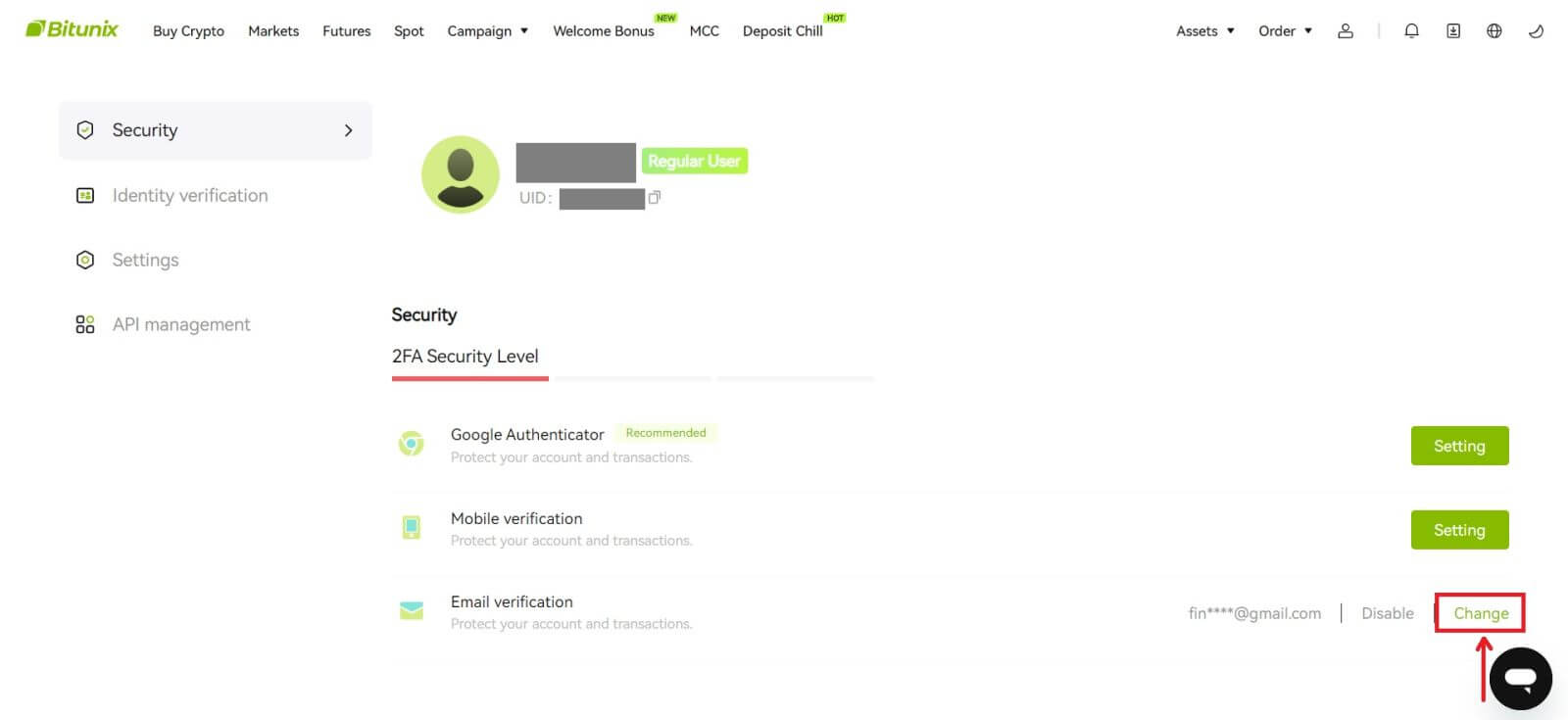 3. Sisestage uus e-posti aadress. Klõpsake jaotises Turvalisuse kinnitamine [Hangi kood]. Sisestage teine vanale e-posti aadressile saadetud 6-kohaline kood. Kui kasutajad on Google Authenticatori seadistanud, peavad kasutajad sisestama ka 6-kohalise Google'i autentimiskoodi.
3. Sisestage uus e-posti aadress. Klõpsake jaotises Turvalisuse kinnitamine [Hangi kood]. Sisestage teine vanale e-posti aadressile saadetud 6-kohaline kood. Kui kasutajad on Google Authenticatori seadistanud, peavad kasutajad sisestama ka 6-kohalise Google'i autentimiskoodi.
Lõpetamiseks klõpsake [Esita].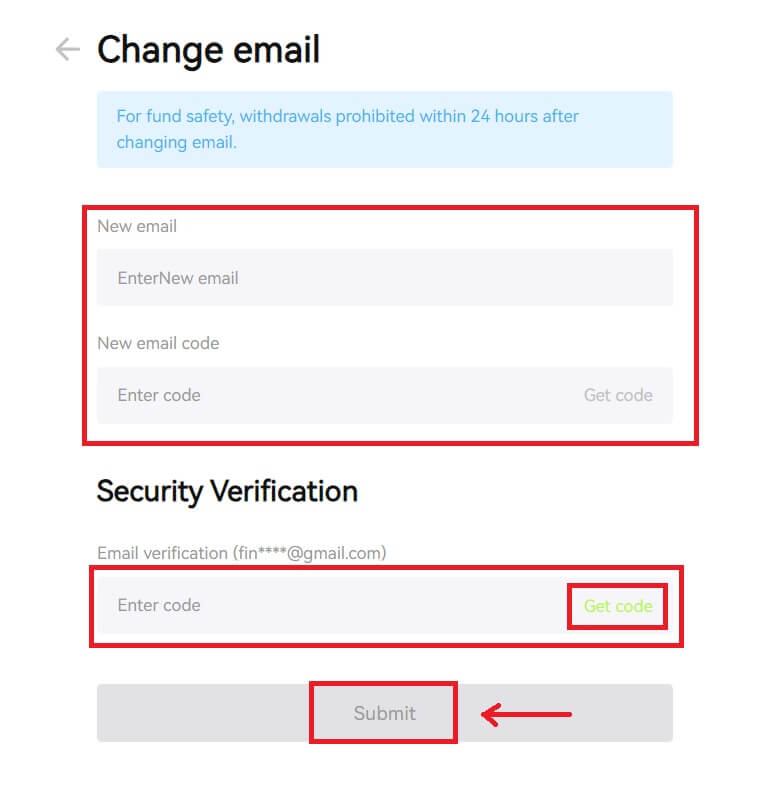
Kuidas Bitunixist taganeda
Kuidas oma varasid Bitunixist (veeb) välja võtta
1. Logige Bitunixi veebisaidil oma kontole sisse, klõpsake ekraani ülaservas jaotises [Varad] nuppu [Tühjendamine]. 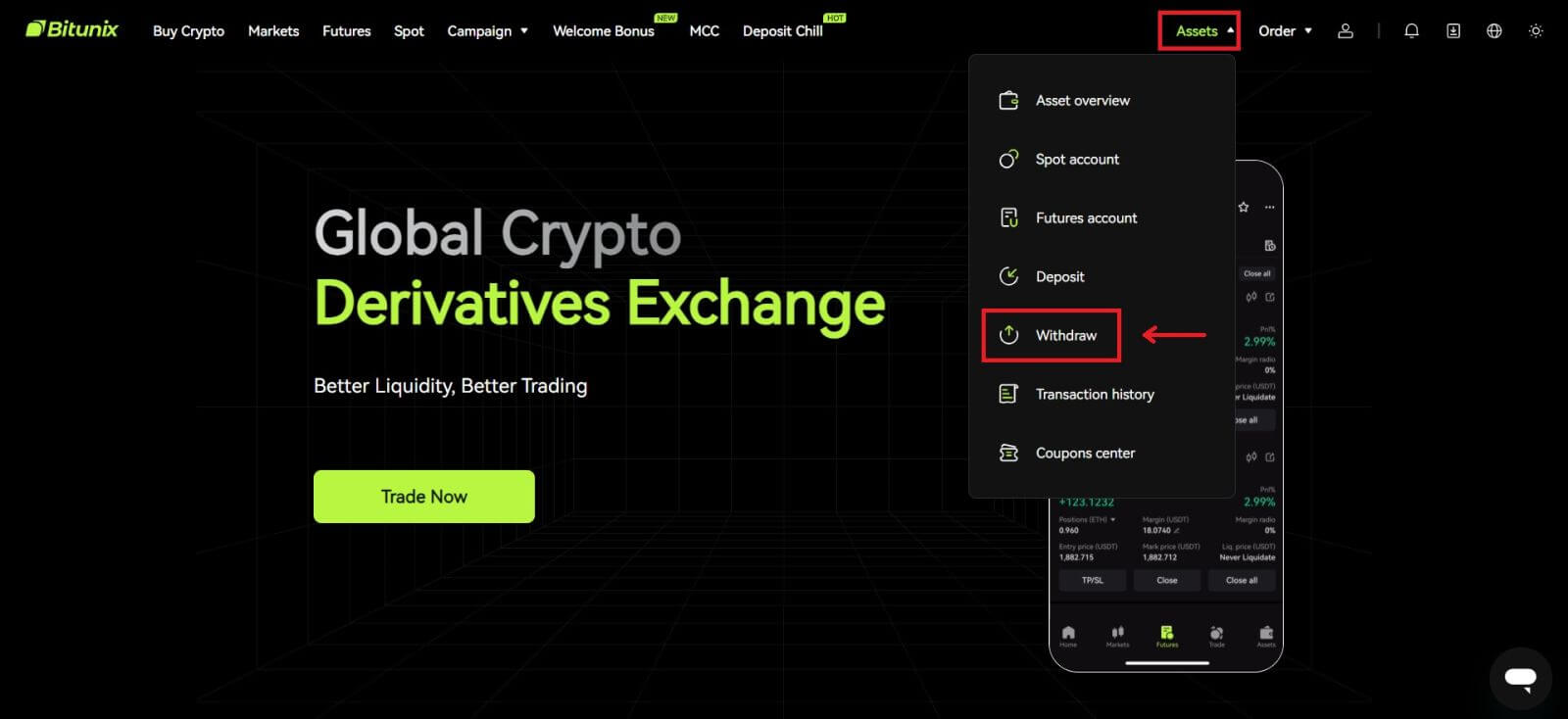 2. Valige varad, mida soovite välja võtta. Seejärel valige kasutatav võrk ning sisestage aadress ja summa. Klõpsake [Withdraw]. Mõned märgid, nagu XRP, nõuavad sissemakse tegemisel MEMO-aadressi.
2. Valige varad, mida soovite välja võtta. Seejärel valige kasutatav võrk ning sisestage aadress ja summa. Klõpsake [Withdraw]. Mõned märgid, nagu XRP, nõuavad sissemakse tegemisel MEMO-aadressi. 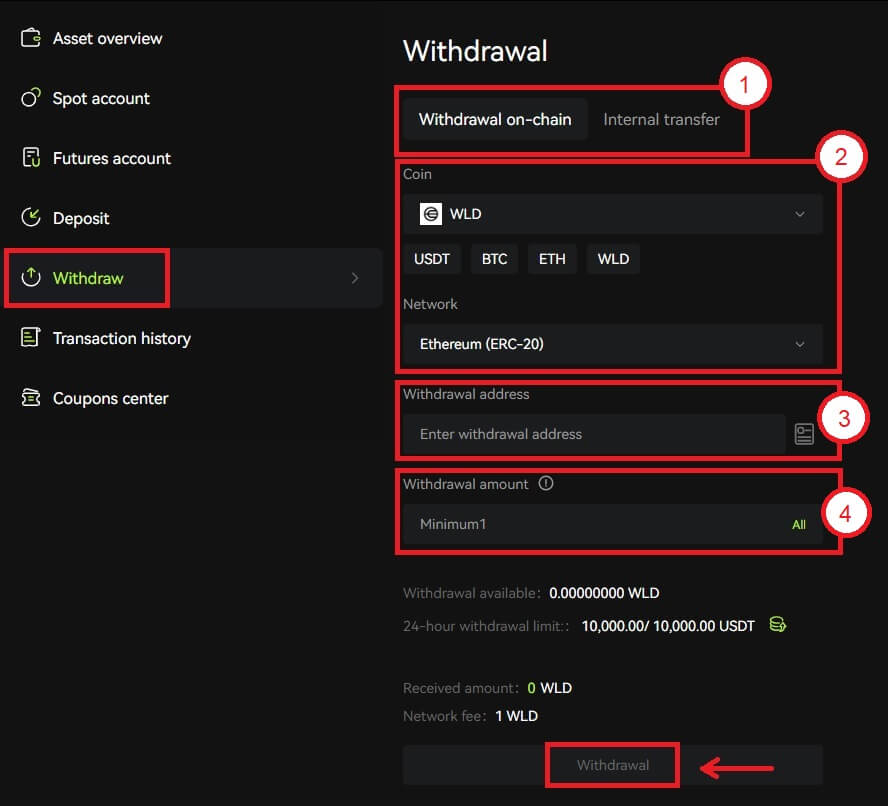 Märkus
Märkus
1. Valige väljamakse tüüp
2. Valige sissemakse žetoon ja võrk
3. Sisestage väljamakse aadress
4. Sisestage väljamakse summa. Tasud sisalduvad väljamakse summas
3. Kinnitage, et võrk, loa ja aadress on õiged, seejärel klõpsake nuppu [Kinnita]. 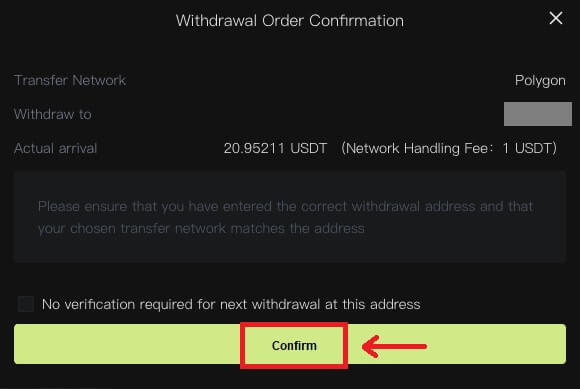 4. Viige turvalisuse kinnitamine lõpule, klõpsates [Hangi kood]. Klõpsake [Esita].
4. Viige turvalisuse kinnitamine lõpule, klõpsates [Hangi kood]. Klõpsake [Esita]. 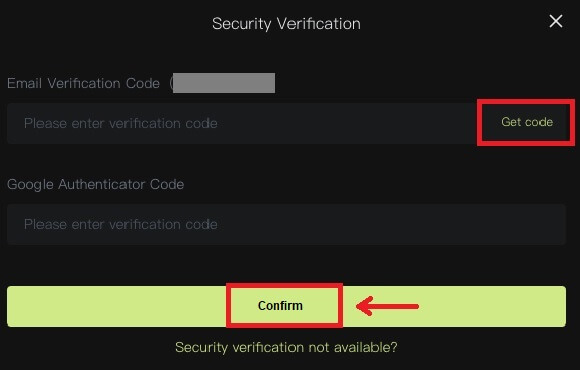 5. Oodake kannatlikult, kuni väljavõtmine on lõpule viidud.
5. Oodake kannatlikult, kuni väljavõtmine on lõpule viidud.
Märkus
. Kontrollige veel kord, et vara, mida kavatsete välja võtta, võrk, mida kavatsete kasutada, ja sisestatud aadress on õiged. Mõne märgi (nt XRP) deponeerimisel on vajalik MEMO.
Ärge jagage oma parooli, kinnituskoodi ega Google Authenticatori koodi kellegagi.
Esmalt tuleb väljavõtmine võrgus kinnitada. Sõltuvalt võrgu olekust võib kuluda 5–30 minutit.
Kuidas oma varasid Bitunixist (rakendus) välja võtta
1. Logige oma kontole Bitunix Appis sisse, klõpsake all paremas nurgas [Varad]. 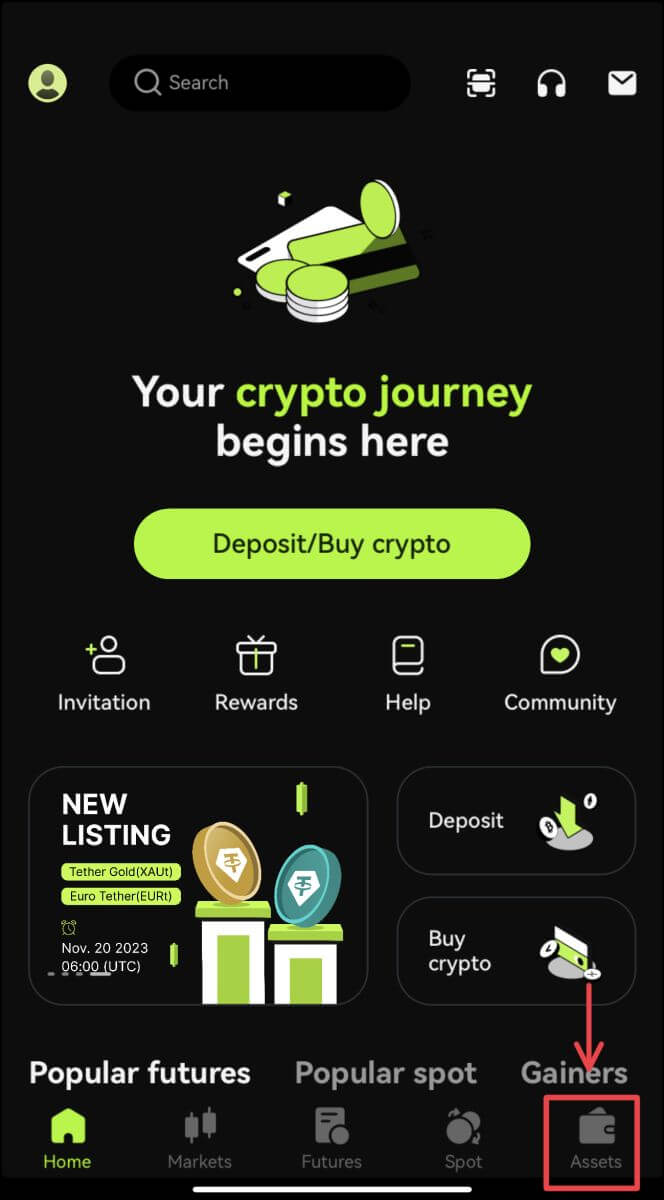 2. Klõpsake [Withdraw] ja valige väljavõetav münt.
2. Klõpsake [Withdraw] ja valige väljavõetav münt.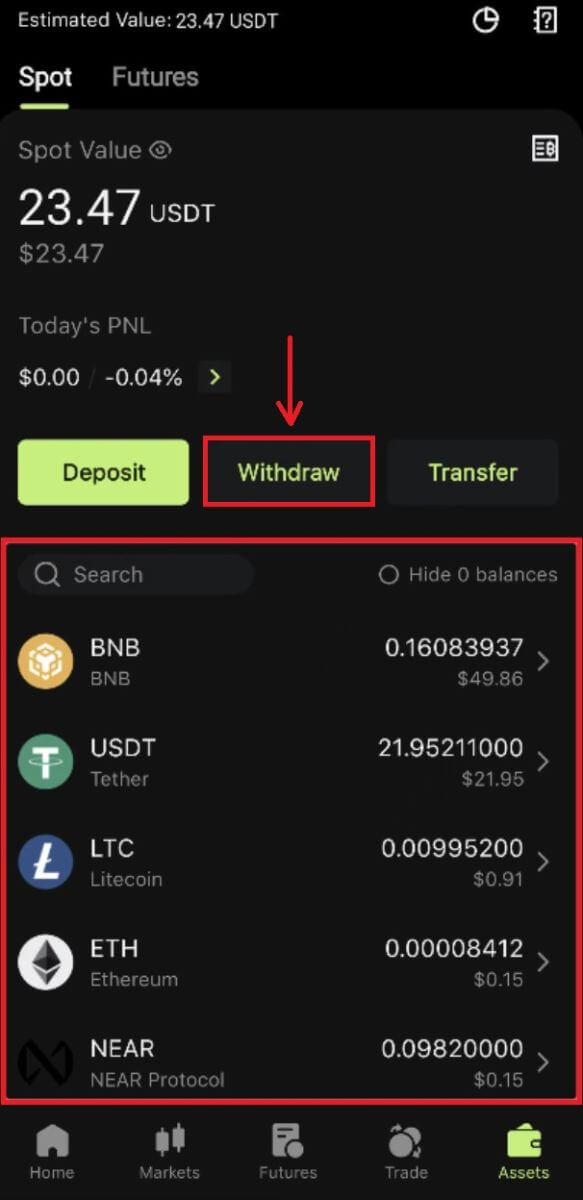 3. Valige väljamaksmiseks kasutatav võrk ning seejärel sisestage aadress ja summa, mida kavatsete välja võtta. Mõned märgid, näiteks XRP, nõuavad MEMO-d. Klõpsake [Withdraw].
3. Valige väljamaksmiseks kasutatav võrk ning seejärel sisestage aadress ja summa, mida kavatsete välja võtta. Mõned märgid, näiteks XRP, nõuavad MEMO-d. Klõpsake [Withdraw]. 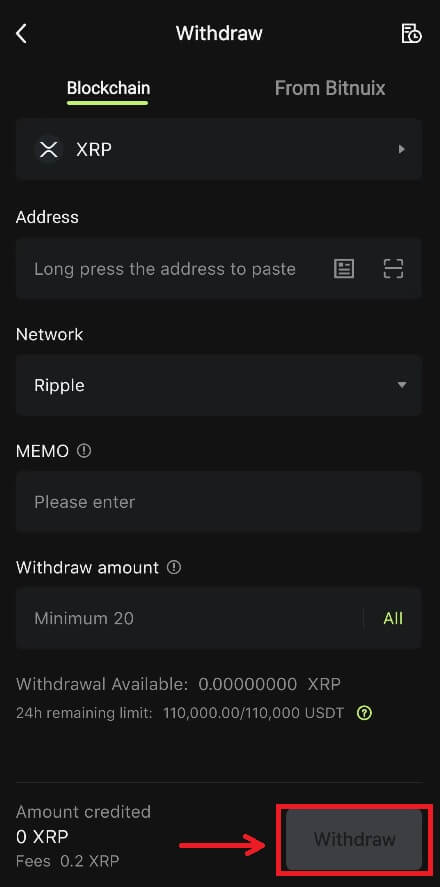
4. Kinnitage võrk, aadress ja summa, klõpsake [Kinnita]. 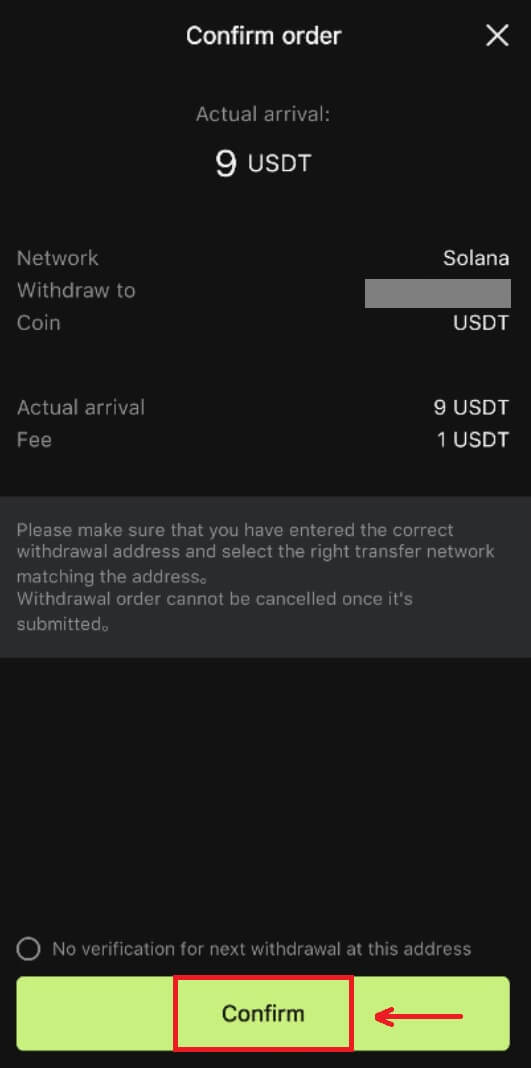
5. Viige turvakontroll lõpule ja klõpsake nuppu [Esita].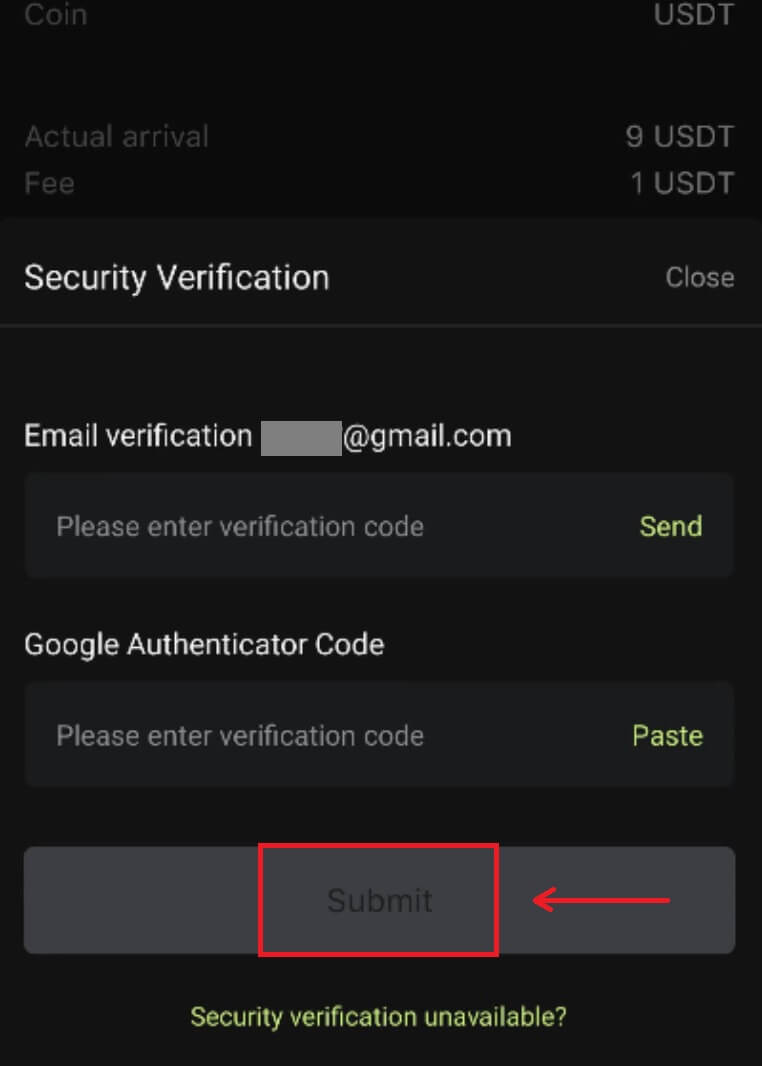 6. Enne sissemakse kinnitamist oodake kannatlikult võrgu kinnitust.
6. Enne sissemakse kinnitamist oodake kannatlikult võrgu kinnitust.
Märkus.
Kontrollige veel kord vara, mida kavatsete välja võtta, võrgustikku, mida kavatsete kasutada, ja aadressi, kuhu kavatsete välja võtta. Selliste märkide jaoks nagu XRP on vaja MEMO-d.
Ärge jagage oma parooli, kinnituskoodi ega Google Authenticatori koodi kellegagi.
Esmalt tuleb väljavõtmine võrgus kinnitada. Sõltuvalt võrgu olekust võib kuluda 5–30 minutit.
Korduma kippuvad küsimused (KKK)
Sisestasin vale taganemisaadressi
Kui aadressireeglid on täidetud, kuid aadress on vale (kellegi teise aadress või olematu aadress), kuvatakse taganemiskirjele "Lõpetatud". Väljavõetud varad kantakse väljamakseaadressil vastavasse rahakotti. Plokiahela pöördumatuse tõttu ei saa me pärast edukat väljavõtmist aidata teil varasid kätte saada ning läbirääkimisteks peate võtma ühendust aadressi saajaga.
Kuidas eemaldada märgid, mis on börsilt eemaldatud?
Tavaliselt teatab Bitunix teatud žetoonide nimekirjast eemaldamise kohta. Isegi pärast börsilt eemaldamist pakub Bitunix teatud aja, tavaliselt 3 kuud, taganemisteenust. Palun esitage taotlus, kui proovite selliseid žetoone pärast väljamakseteenuse lõppemist välja võtta.
Väljavõetud märke saaja platvorm ei toeta
Bitunix kinnitab ainult aadressi vormingu õigsust, kuid ei saa garanteerida, kas saaja aadress toetab väljavõetud valuutat. Lahenduste leidmiseks tuleb suhelda saaja platvormiga. Kui saaja platvorm on nõustunud raha tagastama, saate talle esitada oma Bitunixi sissemakse aadressi.
Kui nad on nõus raha tagastama ainult saatja aadressile ja sel juhul ei saa raha otse teie Bitunixi kontole kanda, võtke tehingu TxID küsimiseks ühendust saajaga. Seejärel esitage Bitunixis taotlus koos TxID-ga, teie ja saaja platvormi suhtluskirje, oma Bitunix UID ja oma sissemakse aadress. Bitunix aitab teil raha teie kontole kanda. Kui saaja platvormil on muid lahendusi, mis vajavad meie abi, siis palun esitage taotlus või alustage meie klienditeenindusega otsevestlust, et meid asjast teavitada.
Miks on minu väljavõetav summa väiksem kui minu tegelik saldo?
Tavaliselt on kaks tingimust, mille puhul teie väljavõetav summa on väiksem kui teie tegelik saldo:
A. Täitmata korraldused turul: eeldades, et teie rahakotis on 10 ETH, samas kui teil on turul müügikorralduse jaoks ka 1 ETH. Sel juhul külmutatakse 1 ETH, mis muudab selle väljavõtmiseks kättesaamatuks.
B. Ebapiisavad kinnitused teie sissemakse kohta: kontrollige, kas on sissemakseid, mis ootavad Bitunixi nõuete täitmiseks täiendavaid kinnitusi, sest need sissemaksed vajavad piisavalt kinnitusi, et väljavõetav summa vastaks tegelikule saldole.


